
J8994
初版
2014年5月
ノートパソコン
ユーザーマニュアル
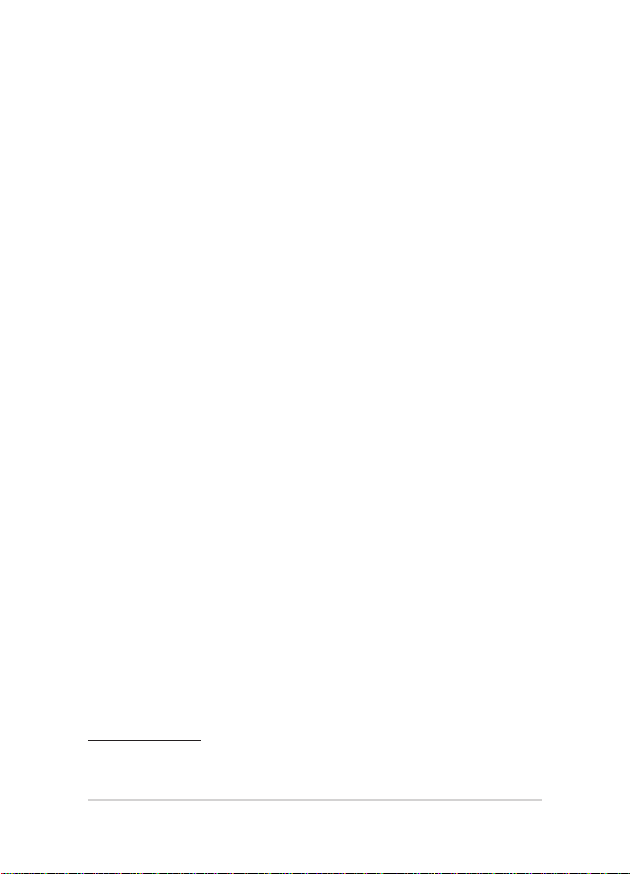
COPYRIGHTについて
バックアップの目的で利用する場合を除き、本書に記載されているハードウェア・ソフトウェアを含む、
全ての内容は、ASUSTeK Computer Inc. (ASUS)の文書による許可なく、編集、転載、引用、放送、複写、
検索システムへの登録、他言語への翻訳などを行うことはできません。
ASUSは、本マニュアルについて、明示の有無にかかわらず、いかなる保証も行いません。ASUSの責任
者、従業員、代理人は、本書の記述や本製品に起因するいかなる損害 (利益の損失、ビジネスチャンス
の遺失、データの損失、業務の中断などを含む) に対して、その可能性を事前に指摘したかどうかに関
りなく、責任を負いません。
本マニュアルに記載の製品名及び企業名は、登録商標や著作物として登録されている場合がありま
すが、本書では、識別、説明、及びユーザーの便宜を図るために使用しており、これらの権利を侵害す
る意図はありません。
本書の仕様や情報は、個人の使用目的にのみ提供するものです。また、内容は予告なしに変更される
ことがあり、この変更についてASUSはいかなる責任も負いません。本書およびハードウェア、ソフトウェ
アに関する不正確な内容についてASUSは責任を負いません。
Copyright © 2014 ASUSTeK Computer, Inc. All Rights Reserved.
責任制限
この責任制限はASUSの、或は他の責任の不履行により、ユーザーがASUSから損害賠償を受ける権利
が生じた場合に発生します。
このようなケースが発生した場合は、ユーザーのASUSに損害賠償を請求する権利の有無にかかわら
ず、ASUSは肉体的損害 (死亡したケースを含む) と不動産及び有形動産への損害のみに賠償責任を
負います。或は、それぞれの製品の記載された協定価格を限度とし、「Warranty Statement」のもとに
生じる法的義務の不作為または不履行に起因するいかなる実害と直接的な被害のみに対して賠償
責任を負います。
ASUSは「Warranty Statement」に基づき、不法行為または侵害行為が発生した場合と、契約に基づく
損失や損害が生じた場合及びその主張に対してのみ賠償し、責任を負います。
この責任制限は、ASUSの供給者または販売代理店にも適用されます。賠償の際は、ASUSとその供給
者及び購入した販売代理店を一集合体としてその限度額を定めており、その限度額に応じた賠償が
行われます。
以下のケースに対しては、ASUSとその供給者及び販売代理店がその可能性を指摘されている場合に
おいても、ASUSはいかなる賠償及び保証を行いません。
(1) ユーザーが第三者から請求されている申し立て
(2) ユーザーの個人情報やデータの損失
(3) 特殊、偶発的、或は間接的な損害、または 貯蓄や諸利益を含むあらゆる結果的な経済的損害
サービスとサポート
マルチ言語サポートサイトを開設しました。英語で表示される場合は「Japan/日本語」を選択してく
ださい。
http://support.asus.com
2
ノートパソコン ユーザーマニュアル

もくじ
本マニュアル について ............................................................................................6
このマニュアルの表記 について .............................................................................. 7
アイコ ン ............................................................................................................................ 7
表記 ....................................................................................................................................7
安全上の注意 ............................................................................................................8
ノートパ ソコン を使 用 する ........................................................................................8
ノートパソコンのお手入れ ........................................................................................9
廃 棄・リ サイクル につ いて ......................................................................................... 10
Chapter 1: ハードウェアのセットアップ
製品の概要 .................................................................................................................12
前面 ....................................................................................................................................12
底面 ....................................................................................................................................15
右側 ....................................................................................................................................16
左側 ....................................................................................................................................18
Chapter 2: ノートパソコンを使用する
使用の手引き ............................................................................................................. 20
ノートパ ソコン の充 電 ................................................................................................. 20
ディス プレ イパ ネル を 持ち 上げ る ........................................................................... 22
電源ボタンを押す .........................................................................................................22
タッ チパ ッド の 操 作 .................................................................................................23
キーボード を使 用する ...........................................................................................30
ホットキー ........................................................................................................................ 30
Windows® 8.1 キー ...................................................................................................... 31
Chapter 3: Windows® 8.1環境で使用する
初めて使 用する .........................................................................................................34
Windows®UI ..............................................................................................................35
スタート画 面 ................................................................................................................... 35
ホットス ポット ................................................................................................................ 36
スタートボタン................................................................................................................ 39
スタート画面をカスタマイズする ........................................................................... 41
ノートパソコン ユーザーマニュアル
3
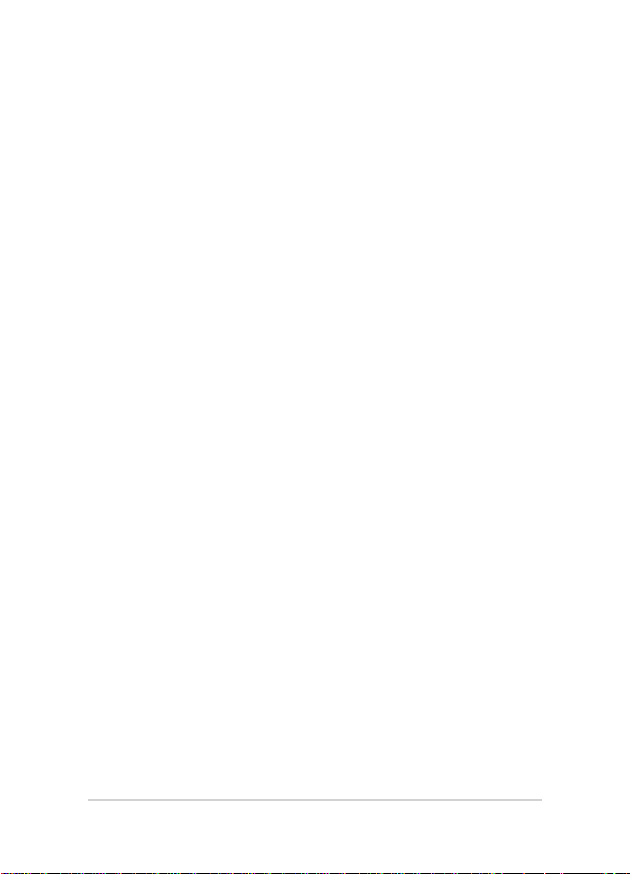
W in d ow s®アプリと一 緒に 使用する................................................................. 42
アプリの 起動 .................................................................................................................. 42
アプリ のカスタ マイズ .................................................................................................42
アプリの 終了 .................................................................................................................. 43
すべてのアプリ画面 へのアクセス ..........................................................................44
チャーム バー ................................................................................................................... 46
スナップ 機能 ................................................................................................................... 48
その 他キ ーボードのショートカット ..................................................................50
ワイヤ レスネット ワー クへ の 接 続 ....................................................................... 52
Wi-Fi ................................................................................................................................... 52
Bluetooth (特定モデルのみ) ................................................................................... 53
航空機内での使用について .....................................................................................54
有 線ネットワ ーク へ の 接 続 ...................................................................................55
動的(ダイナミック)IP/PPPoEのネットワーク接続の設定 ........................... 55
静 的( スタティック)I Pネットワー ク接 続の 設定 ..............................................56
ノートパ ソコン の電 源をオフ にする .................................................................57
ノートパソコンをスリープ状態にする .................................................................. 57
Windows®8.1 ロック画面 .....................................................................................58
ロック画面の解除 .........................................................................................................58
ロック画 面をカスタマイズ する ............................................................................... 59
Chapter 4: Power-on Self-Test (POST)
Power-on Self Test (POST) ..................................................................................62
B IO Sとトラブル シュー ティング にアクセ スす る .................................................62
BIOS ...............................................................................................................................62
BIOS Setupへのアクセス ...........................................................................................62
BIOS設定 .......................................................................................................................... 63
トラブル シュー ティング .........................................................................................73
PCのリフレッシュ ..........................................................................................................73
PCを初期状態に戻す ..................................................................................................74
詳 細オプション .............................................................................................................. 75
Chapter 5: FAQとヒント
安 全に使 用するため のヒント .............................................................................. 78
ハードウェア に関 するFAQ .................................................................................... 79
ソフトウェアに関 する FA Q .................................................................................... 82
4
ノートパソコン ユーザーマニュアル
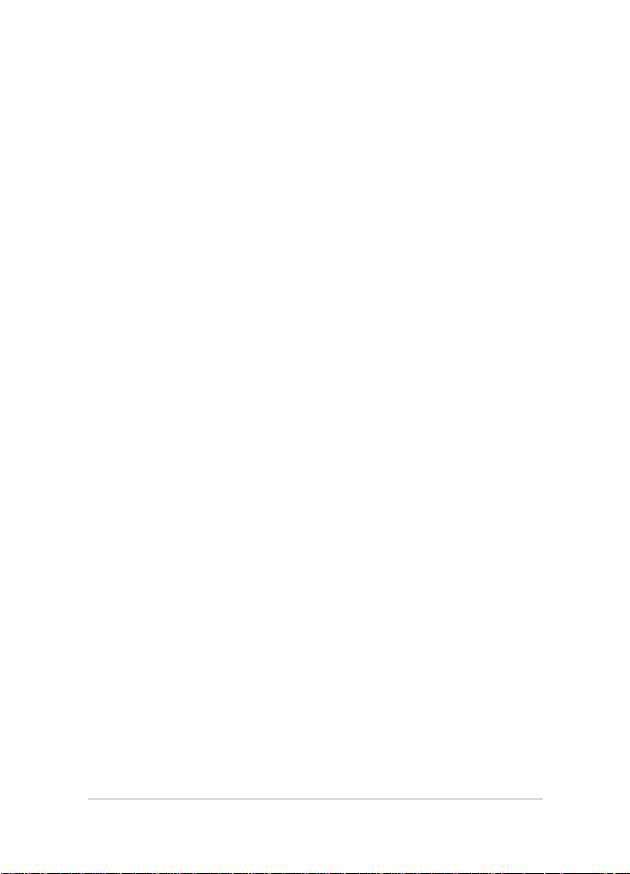
Chapter6: 付録
光学ドライブ情報 ....................................................................................................86
内蔵モデムの適応規格(規格/プロトコルなど原文掲載) ......................... 88
Overview ....................................................................................................................89
Network Compatibility Declaration ...............................................................89
Non-Voice Equipment .........................................................................................89
Federal Communications Commission Interference Statement ...... 91
FCC Radio Frequency (RF) Exposure Caution Statement.....................92
Declaration of Conformity (R&TTE directive 1999/5/EC) ...................... 93
CE Marking .................................................................................................................93
IC Radiation Exposure Statement for Canada ...........................................94
Déclaration d’Industrie Canada relative à l’exposition aux ondes radio ...95
Wireless Operation Channel for Dierent Domains ............................... 96
France Restricted Wireless Frequency Bands ............................................96
UL Safety Notices ....................................................................................................98
Power Safety Requirement ................................................................................99
TV Notices ..................................................................................................................99
REACH ..........................................................................................................................99
Macrovision Corporation Product Notice ...................................................99
日本国内での無線周波数帯のご利用について ........................................... 99
聴覚障害を防ぐため ...............................................................................................99
Nordic Lithium Cautions (for lithium-ion batteries) ...............................10 0
Optical Drive Safety Information.....................................................................101
CDRH Regulations ..................................................................................................101
筐体 のコ ーティング について ............................................................................... 101
CTR 21 Approval (for Notebook PC with built-in Modem) ..................102
ENERGY STAR complied product..................................................................... 104
European Union Eco-label..................................................................................104
Global Environmental Regulation Compliance and Declaration ..... 105
回 収とリサイク ル につ いて .................................................................................... 105
電 気・電 子 機 器 に含 有さ れ る化 学 物 質の 表 示 につ いて ..........................105
Rechargeable Battery Recycling Service in North America ...............106
Regional notice for Singapore ..........................................................................10 6
Regional notice for India .....................................................................................106
ノートパソコン ユーザーマニュアル
5
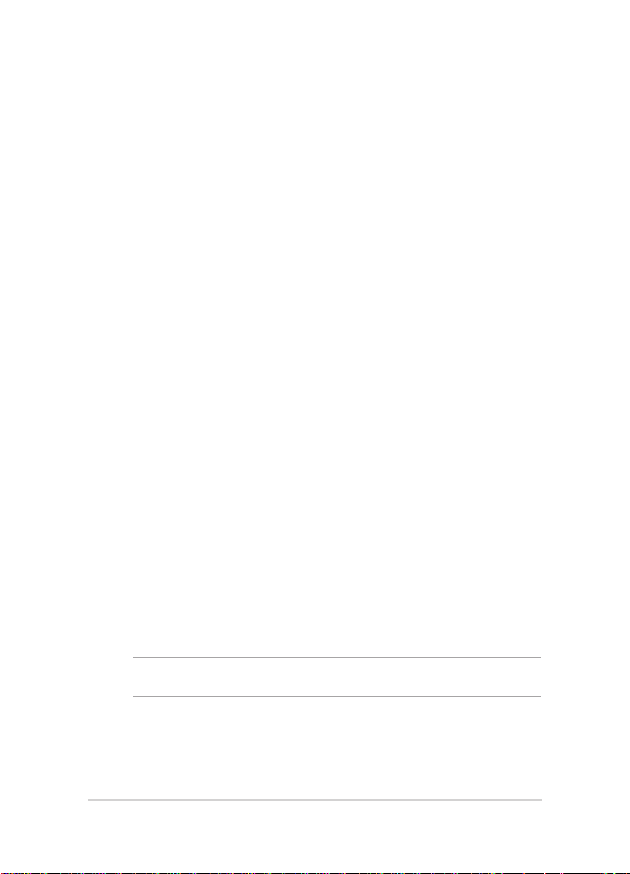
本マニュアルについて
このマニュアルには本機 のハードウェアとソフトウェアについての説
明が記 載されており、以下の Ch apterから 構成されていま す。
Chapter 1: ハードウェアのセットアップ
本機のハードウェアとコンポーネントについての説明が 記載さ
れて いま す。
Chapter 2: ノートパソコンを使用する
本機の使用方法についての説明が記載されています。
Chapter 3: Windows® 8.1環境で使用する
本機でのWindows® 8.1の使用方法についての説明が記載され
ています。
Chapter 4: Power-on Self-test(POST)
POSTを使用した本機の設定変更方法についての説明が記載さ
れて いま す。
Chapter 5: FAQとヒント
よくあ る質 問 とそ の 回答・ヒント が 記 載 されて いま す。
Chapter 6: 付録
製品の規格や海外の法令についての説明が記載されてい
ます。
注: 本書で使用されている名称は正式なものではない可能性があります。
6
ノートパソコン ユーザーマニュアル
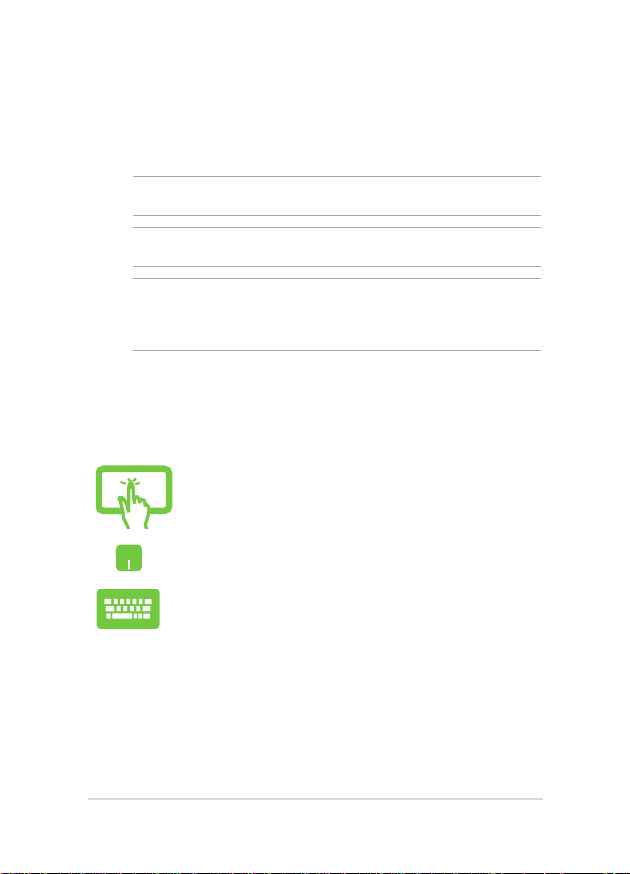
このマニュアルの表記について
本製品を正しくお取り扱いいただくため、以 下の表記をご 参 照くだ
さい。
重要: 作業を完了するために従わなければならない事項です。
注: 作 業を完了する ため のヒ ント等 の追 加情 報で す。
警告: 作業 を行う際、人体への危 険を避 けるため、または本 機のコン
ポーネントへの損害、本 機内のデータの消失を避けるために、必ず従わ
なけ れば なら ない 事 項で す。
アイコン
タスクを完了するために使用するデバイスをアイコンで 表してい
ます。
= タッチスクリーンパネルを使用します (特定モデルの
み) 。
= タッチパッドを使用します。
= キーボードを使用します。
表記
= 選択するメニューや項目を表示します。
太字
<> = 操作のために押す、キーボード上のキーです。
ノートパソコン ユーザーマニュアル
7
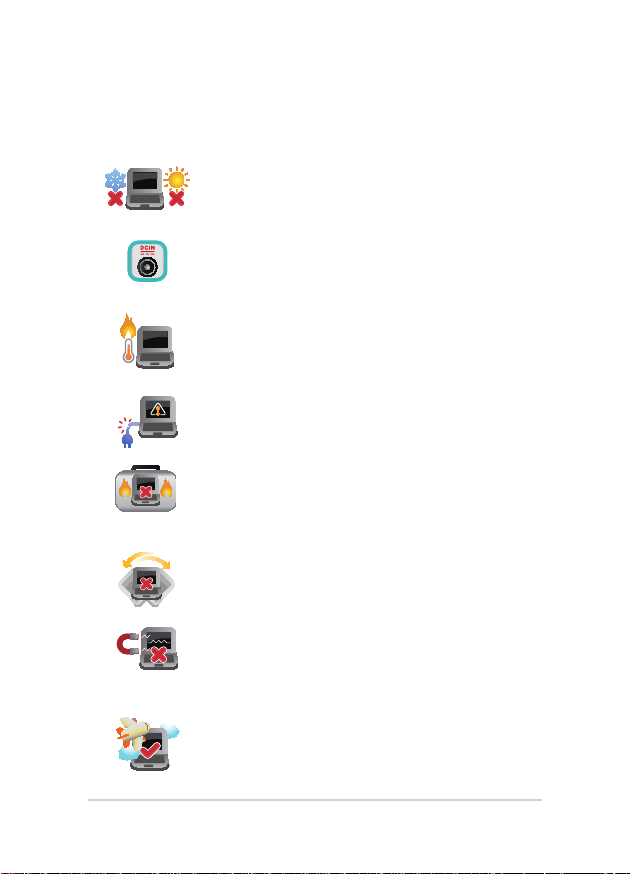
安全上の注意
ノートパ ソコン を使 用する
本機 は 5 〜35℃の周辺温 度でご 使用ください。
入 力 定 格 は 本 機 の 底 部 に 記 載 が あ りま す。A C
アダプター が対 応していることを 確認してくだ
さい。
本 機 の 使 用 中 は 底 面 が 熱 く な り ま す 。ひ ざ の 上 な
ど人体に長時間接触させて使用すると火傷を負
う恐 れ がありま す。
破 損 し た 電 源 コ ー ド 、ア ク セ サ リ ー ま た は そ の 他
の周 辺機 器をご 使用 にならないでください。
電源がONのまま本機を持ち運ばないでくださ
い。またキャリーバッグに入れたり、カバーをした
りし な い で く だ さ い 。通 気 が 悪 くな り 故 障 の 原 因
とな ります。
本機を平らでない、不安定な場所に置かないで
くださ い。
本機をX線装置(ベルトコンベアー)に通すこと
は問題ありませんが、磁気センサーや磁気ワンド
はお避 けください。
多くの航空会社では、電子機器の使用に対して規
定を設けています。航空機内での本機の使用につ
い て は 、各 航 空 会 社 に お 問 い 合 わ せ く だ さ い 。
8
ノートパソコン ユーザーマニュアル
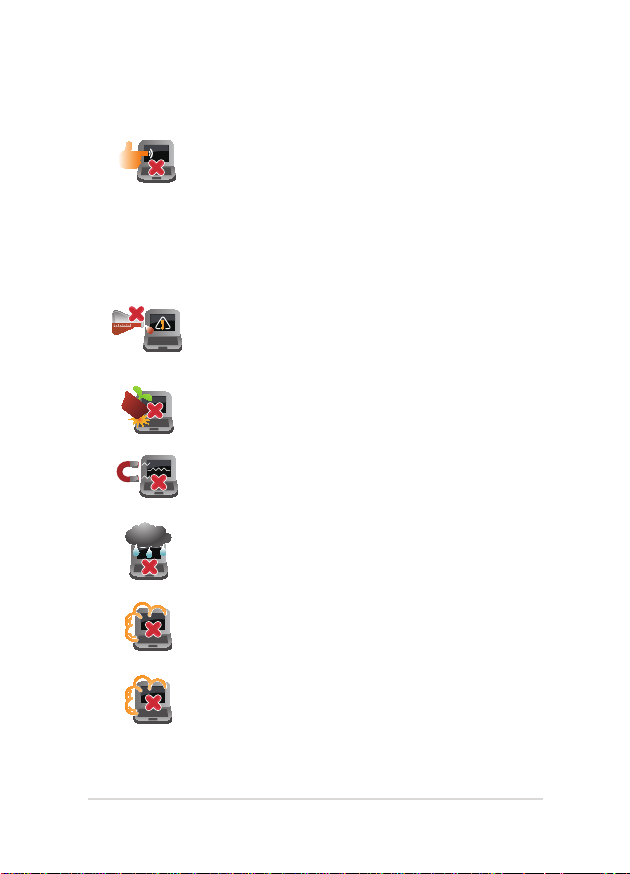
ノートパ ソコン のお 手入れ
本 機 の お 手 入 れ の 際 は 、電 源 を 切 り A C ア ダ プ
ターとバッテリーパックが 取り外し可能なモデ
ルであればバッテリーパックも取り外してくださ
い。清潔なスポンジまたは柔らかい布に研磨材
の含まれていない洗剤を温水で薄めたものを数
滴 含 ま せ 、汚 れ を 拭 き 取 っ てく だ さ い 。最 後 に 乾
いた布を使って余分な水分を完全に取り除いてく
ださい。
本体のお手入れに、シンナー・ベンジンなどの化
学薬品を使 用しないでください。
本機の上に物を置かないでください。
本機に強い磁気を近づけないでください。
液体・雨・湿気を避けてください。
本機をホコリや 汚れ の多い環境 下に置 かないで
くださ い。
本機をガス 漏れの 恐れがある場 所で使用しない
でください。
ノートパソコン ユーザーマニュアル
9

廃 棄・リ サ イクル に つ いて
本機やバッテリー (該当する場合) を一般廃棄物
として廃棄しないでください。本 製品のコンポー
ネント の 中に はリサイクル できる よう設 計 され て
いるものがあります。なお、本製品は水銀ボタン
電 池 を 含 む 電 子 機 器 で す 。本 製 品 を 一 般 ゴ ミ と
して廃棄しないでください。リサイクル、廃棄の
際は電子機器の廃棄に関する地域の条例等に
従ってくだ さ い。
バッテリーを一般ゴミとして廃棄しないでくださ
い。リサイクル、廃棄の際は電子機器の廃棄に関
する 地 域の 条 例 等 に従ってくだ さ い。
10
ノートパソコン ユーザーマニュアル
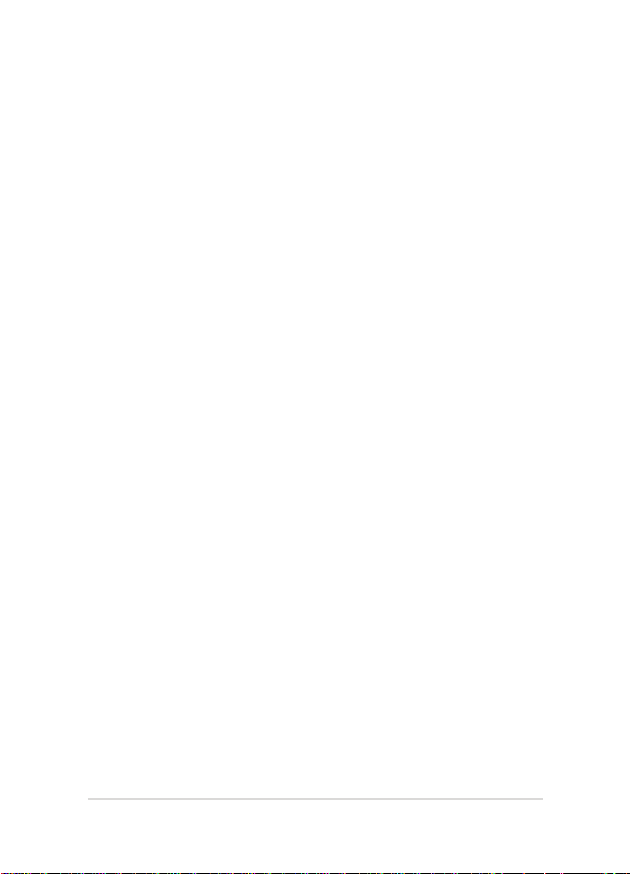
Chapter 1: ハードウェアのセットアップ
ノートパソコン ユーザーマニュアル
11

製品の概要
前面
注: キーボードのレイアウトはお買い上げの国や地域により異なります。
12
ノートパソコン ユーザーマニュアル

ア ンビ エント・ライト セン サ ー
周囲 の明るさに応じ、ディスプレイの明るさを調節します。
カメラ
内蔵カメラにより、画像の撮影と動画の録画ができます。
カメラインジケーター
内 蔵型 カメラ の 使 用時 に 点灯します。
ディスプ レイパ ネル
本製品のディスプレイパネルは画像や動画、その他マルチメ
ディア ファイル の 参 照に 卓 越し た視 認 性 を 発揮 しま す。
通気孔
通気孔により本体から熱を逃がします。
警告: 通気孔からは高温の空気が排気されます。故障や事故
の原因となりますので、人体、紙、本、衣類、ケーブルまたはそ
の他の物で通気孔は絶対に塞がないでください。
機 内モードインジケー ター
機内モードが有効になっているとき、このインジケーターが
点 灯し ま す。
注: 機内モード有効時は、すべてのワイヤレス接続が無効にな
りま す。
ノートパソコン ユーザーマニュアル
13
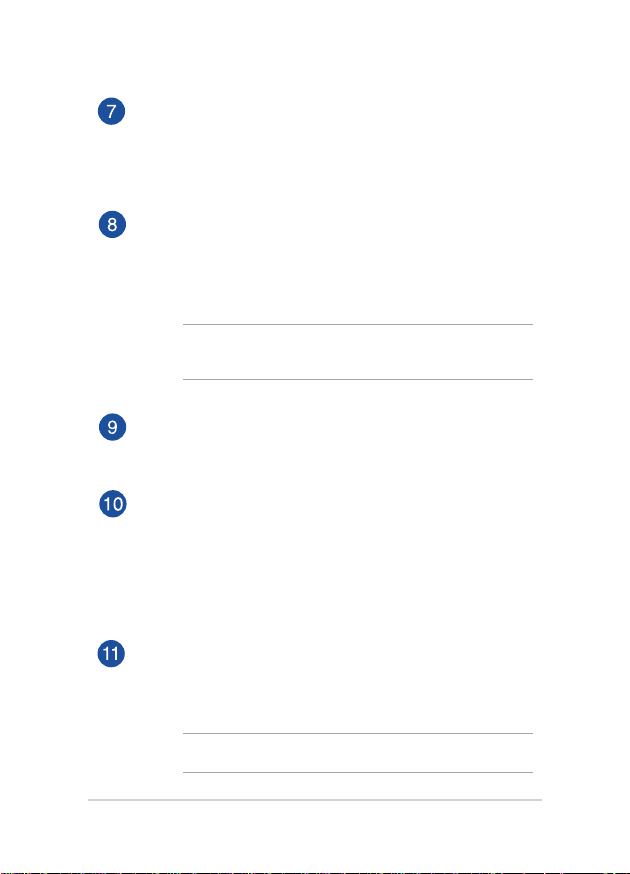
Caps Lockインジケーター
点 灯 時 はC ap s L o ck が有 効に なって いま す。有 効 にな ってい
るときは、入力される文 字は大 文字(例 、ABC)になります。
無効になっているときは、入力される文字は小文字(例、
a b c )に な り ま す 。
キーボ ード
クウォーティー(QWERTY)配列のキーボードには十分なスト
ロークを持たせてあり、パームレストが付いているため快適
な操作が可能です。また、Functionキー <Fn>でのコマンド
の 実行なども可 能で す。
注: キーボードのレイアウトはお買い上げの地域により異なり
ます。
ドライブ アクティビティインジケ ーター
本機がハードディスクなどの1つまたは複数の記憶装置にア
クセ スして い ることを 示しま す。
電源ボタン
このボタンを押すと電源がONになります。また、設 定により
本機をスリープ/休止状態 /シャットダウンに移行することが
で きま す。
システムからの応答がなくなった場合は、電源ボタンを約4
秒 間 押 し 、強 制 終 了 す る こ と が で き ま す。
タッ チパ ッド
指 先 を 使 用 し て 、カ ー ソル を 移 動 し た り 画 面 に 表 示 さ れ た 項
目を選 択することができます。タッチパッドは マウスと同 等
の 機能を 提供 する ポインティング デバイスです。
注: 詳細は「タッチパッドの操作」をご参照ください。
14
ノートパソコン ユーザーマニュアル
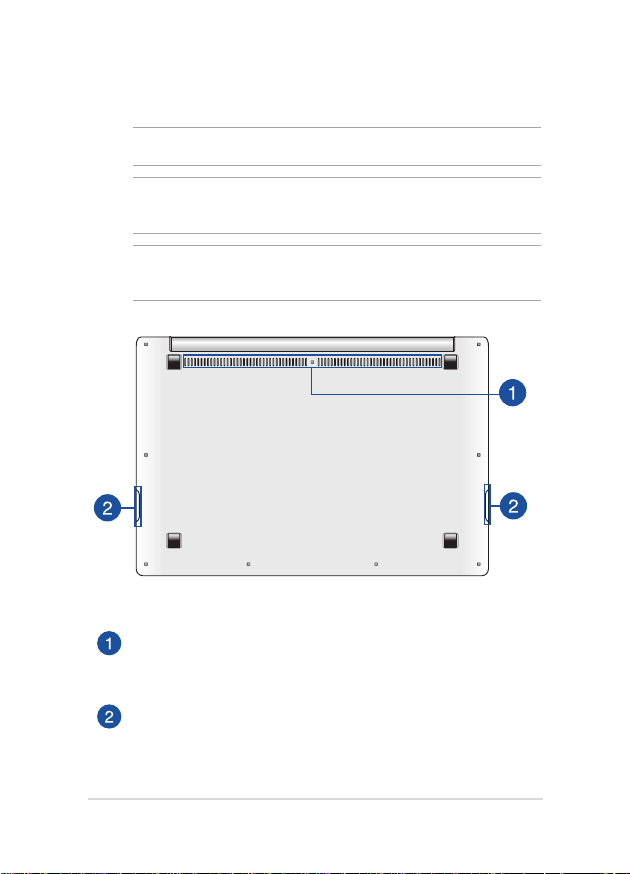
底面
注: モデルによって底面の外観は異なります。
警告: 本機の底面は使 用中、または充電中に高温になることがあり
ます。
重要: バッテリー駆 動時間はコンピューターの使 用方法、仕様により異
なります。バッテリーパックは分 解で きません 。
通気孔
通気孔により本体から熱を逃がします。
オー ディオスピーカ ー
本機搭載のスピーカーにより、Windowsのプログラムイベン
トなどのサウンドをご確認いただけます。
ノートパソコン ユーザーマニュアル
15
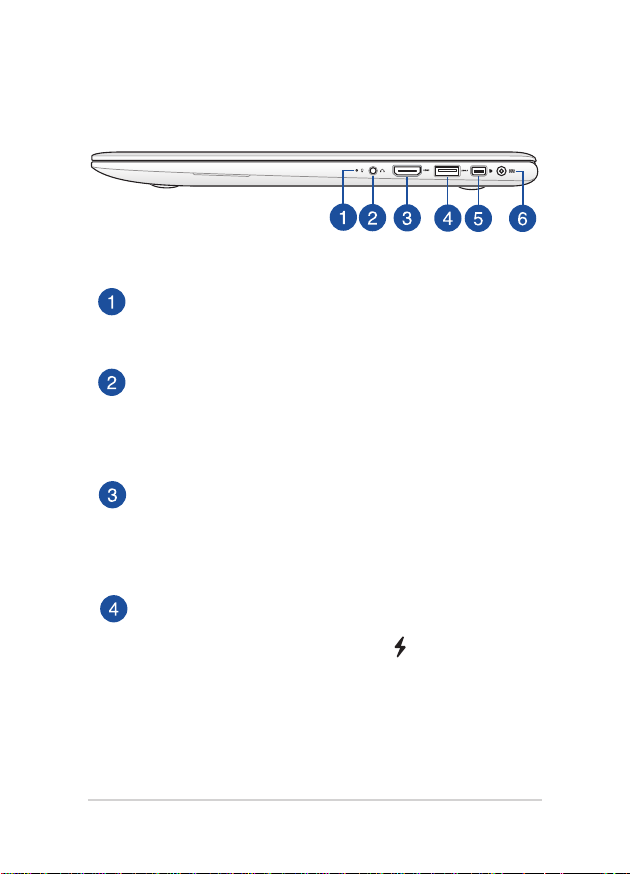
右側
電源インジケーター
点灯時は本機の電源はON、点滅時は本機はスリープモード
に入って いま す。
ヘッド ホン出 力ジャック
本 機 のオ ーディ オ 出力 信 号を アンプ スピ ー カー や ヘッド ホン
に接 続します。特定モデルでは4極ミニプラグをサポートし
ています。マイクをご利用の場合は、4極タイプのヘッドセッ
トをご使 用ください。
HDMI ポート
HD MI対 応デバイスをHDM Iポートに接続します。なお 、著 作
権保護技術のひとつであるHDCP(High-bandwidth Digital
Content Protection)にも対応していますので、Blu-ray等の
著 作権 保 護コンテンツの 再生 も可 能で す。
USB 3.0ポート(USB Charger+兼用)
このUSB 3.0ポートは、最大5 Gbpsのデータ転送速度を提供
し、USB 2.0に下位互換性があります。 アイコ ン の表 示が
特定モデルではあり、その場合は、こちらのUSBポートはUSB
Charger+機能に対応しており、モバイルデバイスを急速充
電 すること がで きます。
16
ノートパソコン ユーザーマニュアル
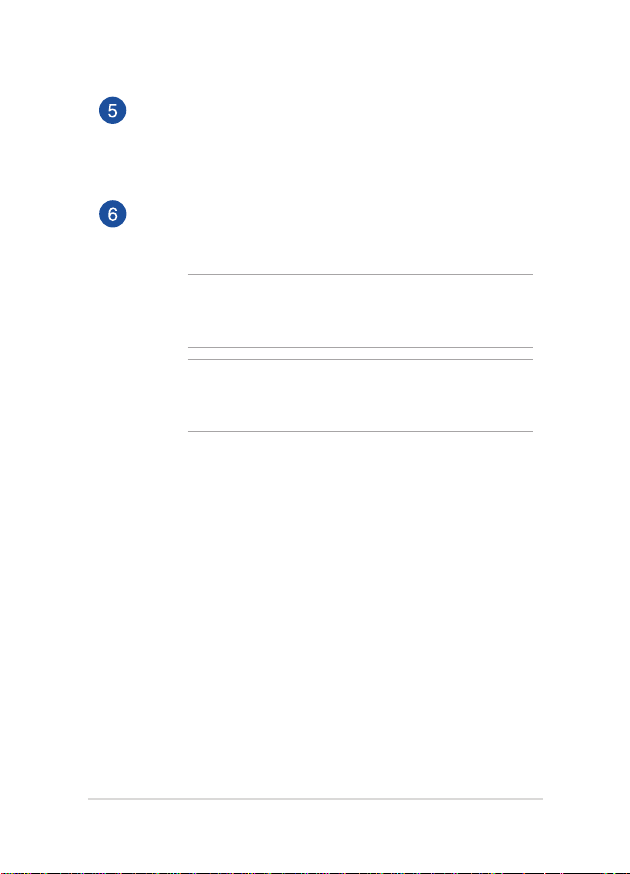
Mini DisplayPortポート
特定モデルではMini DisplayPort - VGAアダプターが付属し
て お り 、V G A 対 応 の 外 付 け デ ィ ス プ レ イ に 接 続 す る こ と も で
きます。
電 源入 力ポート
付属の ACアダプターを接 続し、本機に電 力を 供給しバッテ
リー パックを 充電 しま す。
警告: ACアダプターは使用中高温になることがあります。使
用中 は、物など で覆ったり人体 に接触 させたりしないでくだ
さい。
重要: 本製品付属のACアダプター以外で本機に電力を供給し
ないでください。また、付属のACアダプターと電源コードを他
の 製 品 に 使 用 し な い で く だ さ い 。故 障 の 原 因 と な り ま す。
ノートパソコン ユーザーマニュアル
17
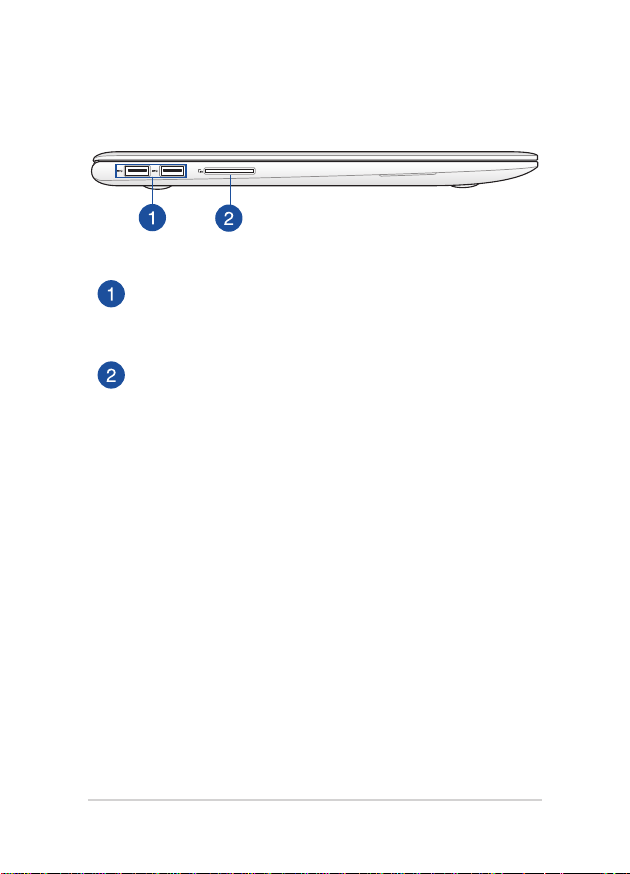
左側
USB 3.0ポート
このUSB 3.0ポートは、最大5 Gbpsのデータ転送速度を提供
し、USB 2.0に下位互換性があります。
メモリーカードリーダー
内 蔵 のカ ードリー ダーは M MC 、SD 、S DH Cカ ードを サポート
して いま す。
18
ノートパソコン ユーザーマニュアル

Chapter 2: ノートパソコンを使用する
ノートパソコン ユーザーマニュアル
19

使用の手引き
ノートパ ソコン の充 電
A. ACアダプターを100V〜240Vの電源に接続します。
B. 電 源コ ネクター をノートパ ソコン の電 源 入力ポートに 接続し
ます。
初めてバッテリー電源で本機を使用する際は、3時間
程 度 充電してくだ さい。
注: モデルによってACアダプターの外観は異なります。
重要:
AC アダプタ ーについて
• 入力電圧: 100-240V
• 入力周波数: 50-60Hz
• 定格出力電流: 2.37A(45W)/3.42A(65W)
• 定格出力電圧: 19V
20
ノートパソコン ユーザーマニュアル
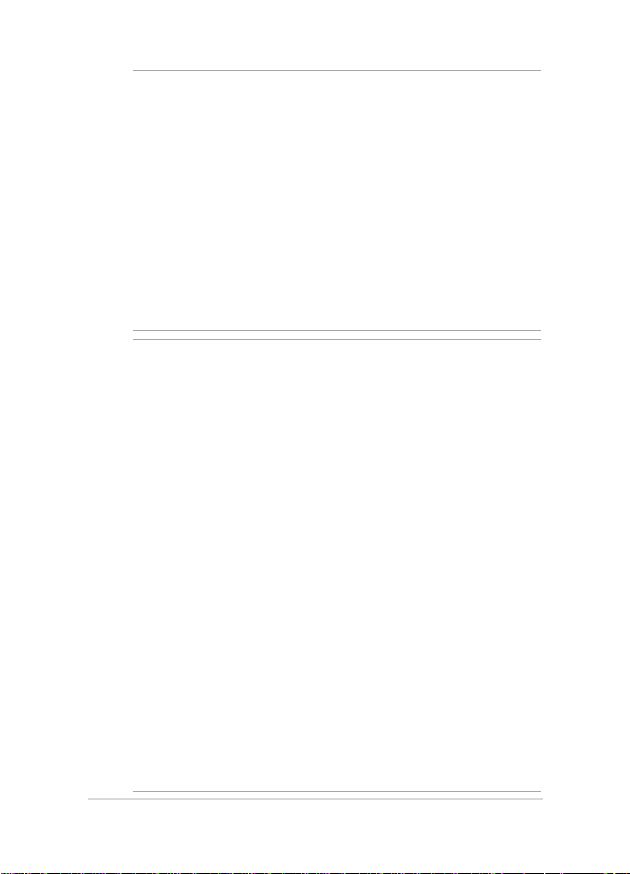
重要:
• 入出力定格は製品本体に記載があります。ACアダプターが対応し
ていることをご確認ください。モデルによっては、定格出力電流が
複数設定さ れている場合があります。
• 本機の電源を初めてONにするときは、電源アダプターが本機に接
続されていることをご確認ください。本機を電源アダプターに接続
しているときは、壁面などの 固定電 源コンセントの電源 の使用を
お 勧め しま す。
• 本 機を電源アダプターに接 続しているときは 、電源コンセントや電
源タップの近くでご使 用ください。
• 主電源から本機を切断するには、電源コンセントから本機の電源
コード を抜 いてくださ い。
警告:
本機のバッテリーに関する警告事 項をよくお読みください。
• 本機内蔵のバッテリーの取り外しはASUS公認の技術員のみ対応す
るこ とが できま す。
• 本 機内蔵のバッテリーをお客 様ご自身で取り外した、または分 解し
た場合、火事または化学火傷の危険性があります。
• 取り扱いの際は警告ラベルの指示に従ってください。
• ASU S指 定以 外もしくは本 機付属 以外 のバッテリー に交換した 場
合 、破 裂 、発 火 、発 熱 の お そ れ が あ り ま す。
• バッテリーを火中へ投下する、火気へ近づける、加熱する、高温状
態で放置するなどしないでください。
• バッテリーの回 路をショートさせないでください。
• バッテリーを 分解または改造しないでください。
• 変 形 、変 色 、割 れ 、サ ビ 、液 漏 れ や 異 臭 、異 音 な ど を 起 こ し た バ ッ
テリーは直ちにそ の使 用を中止してください。
• バッテリーは地 域の 条 例等 の 指示 に従ってリ サイクル・処理してく
ださい。
• バッテリーおよびその 他の部 品は、子供の手に届かな い場所 に保
管してくださ い。
ノートパソコン ユーザーマニュアル
21
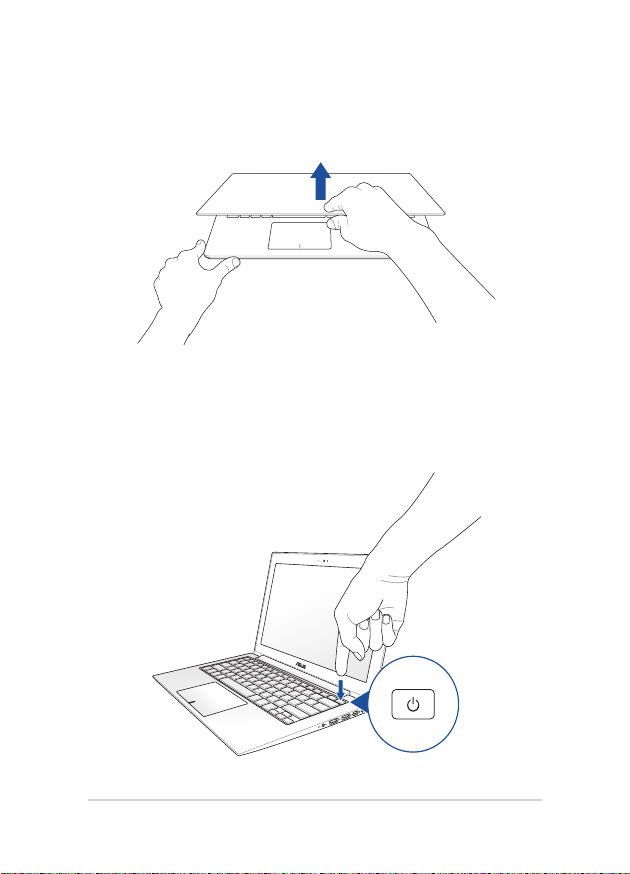
ディスプレイパネルを持ち上げる
電源ボタンを押す
22
ノートパソコン ユーザーマニュアル

タッチ パッド の 操 作
プログラムの起動、ノートパソコンの各種設定を行います。タッチパッ
ドの操作方法は次のイラストと説明をご参照ください。
注: ご使用のアプリによっては、以下で紹介する操作に対応していない
場 合があります。
ポインターの移動
タッチパッド上をタップ/クリックした後 で そのまま 指をスライドする
と、画面上のポインターを移動することができます。
水平にスライド
垂直にスライド
対 角線 上にスラ イド
ノートパソコン ユーザーマニュアル
23
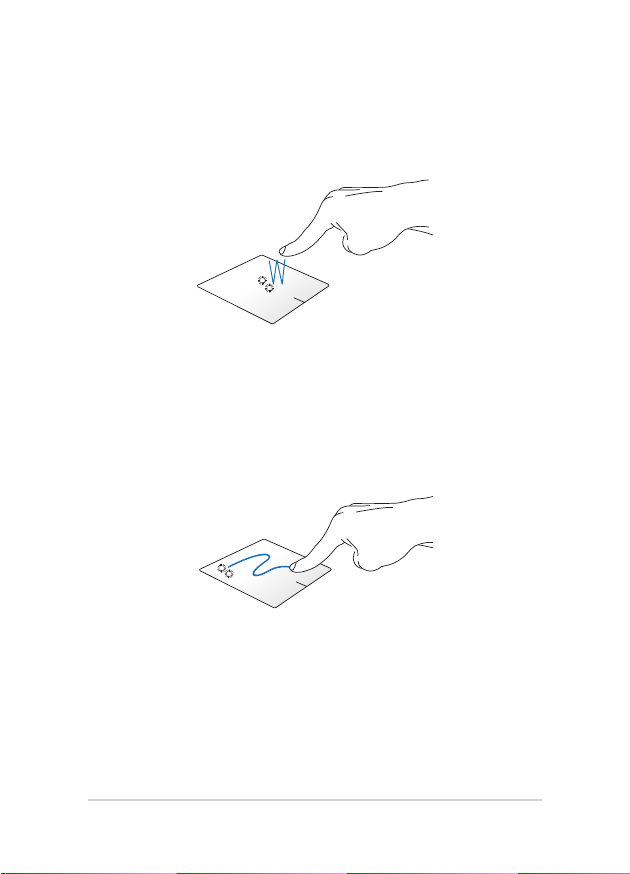
指1本での操作
タップ / クリック、ダ ブ ルタップ /クリック
• スタート画面でアプリをタップ/クリックし起動します。
• デ スクトップ モード で は、アプリを ダ ブル タップ/クリックして
起 動し ま す。
ドラッグ&ドロップ
項目をダブルタップ/クリックし、そのままスライドします。指先を
タ ッ チ パ ッ ド か ら 離 す と 、ド ロ ッ プ さ れ ま す 。
24
ノートパソコン ユーザーマニュアル
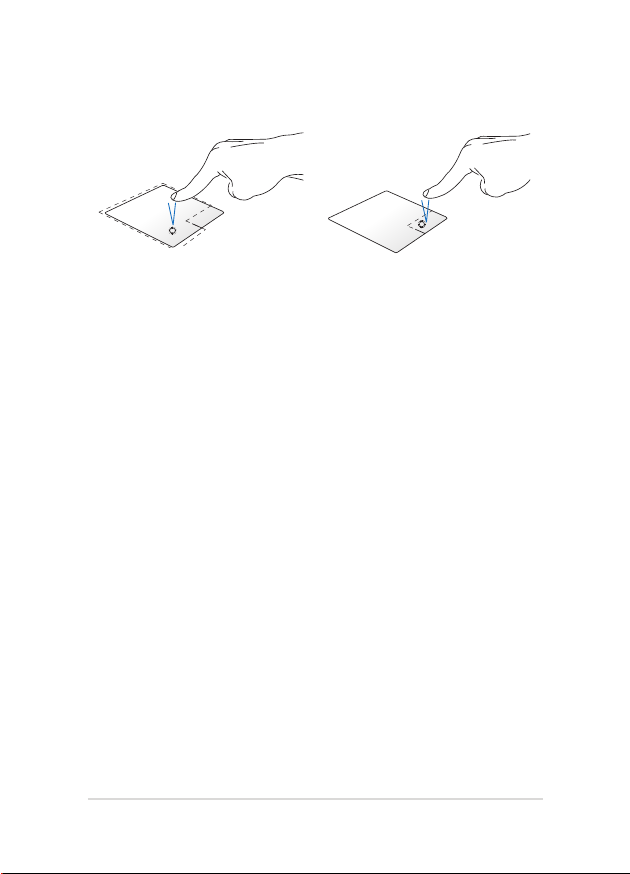
左クリック 右クリック
• スタート画 面で アプリを
クリックし 起動しま す。
• デ スクトップ モ ード で は、
アプ リをダ ブル タップ して
起 動し ま す。
ノートパソコン ユーザーマニュアル
• スタート画 面で アプリを
右 ク リッ ク し 選 択 し 、設 定
バ ー を 起 動 し ま す 。ア プ リ
上でない場 合は、すべての
アプリバーが起動します。
• デ スクトップ モード でこ
の ボ タ ン を 使 用 し て 、右
クリックメニ ューを開き
ます。
25
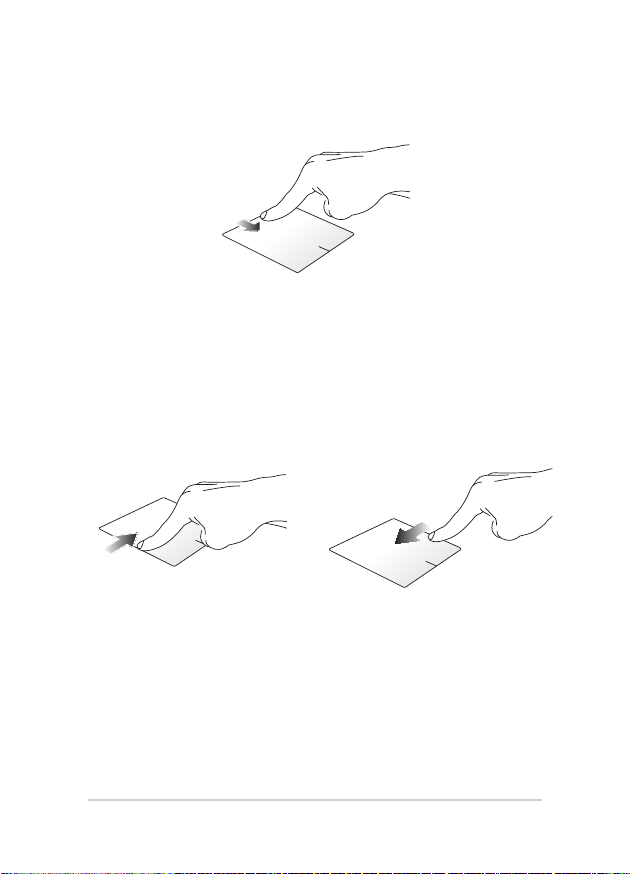
上側からなぞる
• スタート画 面で、画面の上側からなぞると、すべてのアプリ
バーが表示されます。
• 起 動中のアプリを上側からなぞると、メニューが表示され
ます。
左側からなぞる 右側からなぞる
左側からなぞり、起動中のアプリ
を シャッフル しま す。
26
画 面 を 右 側 か ら な ぞ り 、チ ャ ー
ム バーを 起動しま す。
ノートパソコン ユーザーマニュアル
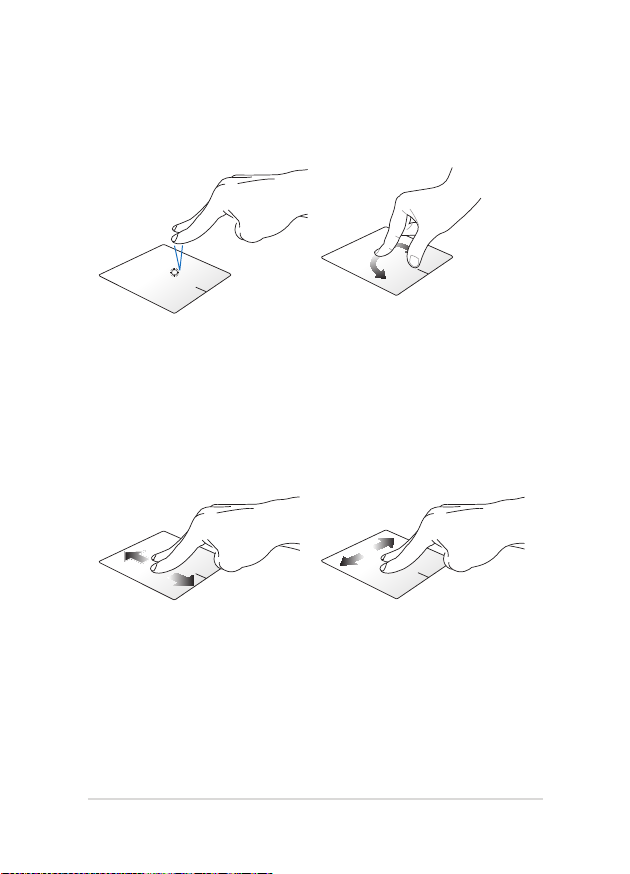
指2本での操作
タップ / クリック 回転
指2本をタッチパッド上でタップ
/ ク リ ッ ク す る と 、マ ウ ス の 右 ク
リックと同じ操作を行うことが
で きま す。
タッチパッド上で指2本を 使用し
1本 を軸にして 時計 回りま た は 反
時 計 回 り の 円 を 描 き 、画 像 を 回
転させま す。
指2本でのスクロール(上下) 指2本でのスクロール(左右)
指 2 本 を 上 下 に な ぞ る と 、ウ イ
ンドウが上下にスクロールし
ます。
ノートパソコン ユーザーマニュアル
指 2 本 で 左 右 に な ぞ る と 、ウ イ
ンドウが左右にスクロールし
ます。
27

ズ ー ムア ウト ズームイン
2本の指先の間隔を狭めること
でズームアウトが 可 能で す。
2本の指先の間隔を広げることで
ズームインが可能です。
ドラッグ&ドロップ
項目を選択し、クリックしたままにします。もう1本の指でタッチパッ
ドを目的の方向にスライドすると、項目を別の場所に移動 すること
が で きま す。
28
ノートパソコン ユーザーマニュアル

指3本での操作
上方向になぞる 下方向になぞる
3本の 指先をタッチパッド上で上
方 向 に ス ライド し 、起 動 中 の す
べてのアプリを表 示します。
注: モデルにより操作方法が異なる場合があります。また、機能のご利
用に 設定 が必 要 な場 合 があ ります。
ノートパソコン ユーザーマニュアル
3本の 指先をタッチパッド上で下
方 向に スライドし 、デ スクトップ
を 表示し ます。
29
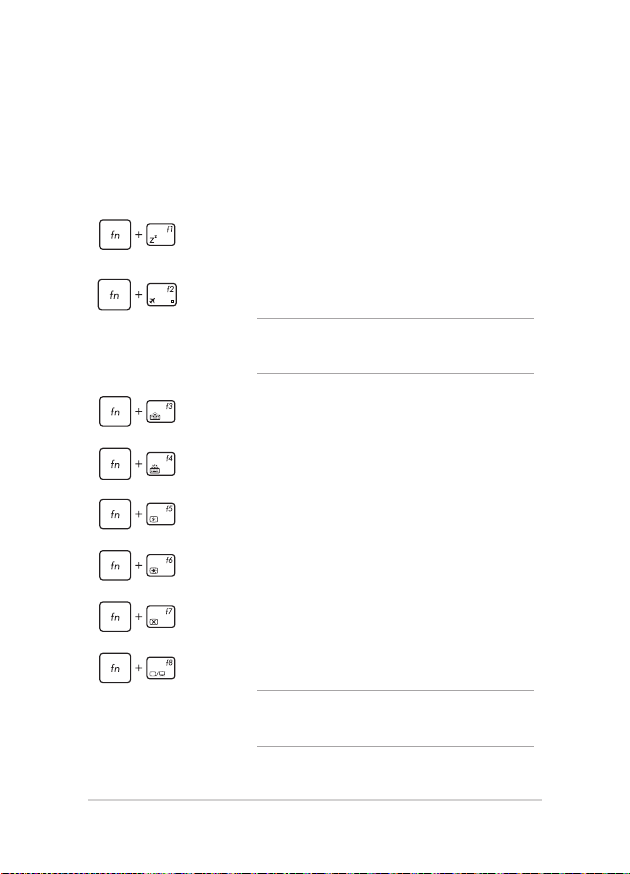
キーボードを使用する
ホット キ ー
ホットキーについて説明します。コマンドは、Function キー <Fn>を
押しながら、コマンドが表 記されたキーを押して実行します
本 機 を スリープ 状 態 にし ま す。
機内モードのオン/オフを切り替えます。
注: 機内モ ード有効 時は 、すべてのワイヤレス接
続 が無 効 にな ります。
キ ー ボ ー ド の 明 る さ を 下 げ ま す 。*
キ ー ボ ー ド の 明 る さ を 上 げ ま す 。*
ディス プレ イの 明るさ を下 げ ます。
ディス プレ イの 明るさ を上 げ ます。
ディス プレ イパ ネル の電 源を オフ にし ま す。
表 示モ ードを 切り替えます
* 特定モデルのみ
30
注: ノートパソコンに外付けディスプレイが 接続
されたときに利用できるコマンドです。
ノートパソコン ユーザーマニュアル

タッ チパ ッド を有 効 また は 無 効にし ま す。
スピーカーのONとOFFを切り替えます。
スピーカーのボリュームを下げます。
スピーカーのボリュームを上げます。
ライトセンサーのオン/オフを切り替えます。
Windows® 8.1 キー
キーボードには以下の説明のように、2つの特別なWindows® キーが
あります。
この キー を押 すと、スタート画 面に 戻りま す。スタート
画面で押すと、最後に使用した起動中のアプリに戻り
ます。
マウスの 右クリックと同じ操 作を行うことがで き
ます。
ノートパソコン ユーザーマニュアル
31

32
ノートパソコン ユーザーマニュアル

Chapter 3: Windows® 8.1環境で使用する
ノートパソコン ユーザーマニュアル
33

初めて使 用する
コンピューターを初めて使用するときは、Windows® 8.1 OSの基本設
定を行う設定画面が表示されます。
設定手順
1. パソコンの電源ボタンを押します。設定画面が表示されるの
で、暫くお 待ちください。
2. ライセンス条項を読み、内容を確認します。「同意します」を 選
択し ます。
3. 画面上に指示に従い、次の各基本設定を行います。
• パーソナル 設定
• オンラインに接続
• 設定
• お 使い のアカ ウント
4. 基本設定が完了すると、チュートリアルが表示されます。
5. セットアップが完了すると、スタート画面が表示されます。
34
ノートパソコン ユーザーマニュアル

Windows®UI
Windows® アプリはWindows®8.1で使用されるタイル表示のユー
ザーインターフェースで、スタート画面から簡単にアクセス可能 です。
次の各機能を利用することができます。
スタート画 面
Windows®にサインイン後に表示され、Windows®アプリが表示され
ます。
Windows® アプリ
アプリはスタート画面にピン留めされており、タイル形式で表示され
ます。
注: 特定のアプリはその 機能を 十分活 用するため、Microsof tアカウント
でのサインインが必 要になる場合 があります。
ノートパソコン ユーザーマニュアル
35

ホットス ポット
プログラムの起動、ノートパソコンの各種設定を行います。各機能は
タッチパッドで有効にすることができます。
起動 済みアプリのホットスポット
画 面 上 の ホ ットス ポ ット
36
ノートパソコン ユーザーマニュアル

ホ ットス ポ ット 操作
左上
マウスのポインターをこの位置まで移動
し、最近使用したアプリのサムネイルを
タップ/クリックすると、そのアプリが表示さ
れま す。
複数のアプリを起動した状態で、下方向に
スライドすると、起動しているアプリが表
示さ れま す。
左下
起動中のアプリ画面から:
マウスのポインターをこの位置まで移動
し、 を タ ップ / ク リ ック す る と 、ス ター
ト画 面に 戻ります。
スタート画面 から:
マウスのポインターをこの位置まで移動し、
した 起動 中の アプ リに戻りま す。
ノートパソコン ユーザーマニュアル
注: Windows®キー を押 しても同
様の操作が可能です。
をタップ/ クリックすると、最後に使用
37

ホットスポット 操作
上面
マウスのポインターを手のアイコンに切り
替わるまで移動します。アプリをドラッグ&
ドロップし、別の場所へ移動することがで
きます。
注: この ホットス ポット機 能 は起 動 中のアプ
リ、またはスナップ機能を使用する場合に
のみ動作します。詳細は「Windows®アプ
リと一緒に使用する」の「スナップ機 能」
をご 参照ください。
右上、右下
38
マウスのポインターをこの位置まで移動す
ると、チャームバーが起動します。
ノートパソコン ユーザーマニュアル

スタートボタン
Windows® 8.1 のスタートボタンを使用すれば、最近使用したアプリ
とスタート画面での切り替えが 可能です。スタート画 面、デスクトップ
画面、起動中のアプリ画面の左下にマウスのポインターを置くと、ス
タートボタンが表示されます。
スタート画面のスタートボタン
注: スタートボタンの実際 の色は、スタート画面のディスプレイ設定 に
よって 異な ります。
スタート画面、デスクトップ画面、起動中のアプリ画面の左
下にマウスのポインターを置くと、スタートボタンが表示さ
れます。
ノートパソコン ユーザーマニュアル
39

デスクトップモードのスタートボタン
コンテキストメニュー
コンテキストメニューはWindows® 8.1内の特定のプログラムに簡単
アクセスすることができます。
また、次のようなシャットダウンオプションが用意されています。
サ イ ン ア ウ ト 、ス リ ープ 、シ ャ ッ ト ダ ウ ン 、再 起 動
40
ノートパソコン ユーザーマニュアル

スタート画面をカスタマイズする
Windows® 8.1 では、スタート画面をカスタマイズすることができま
す。直接デスクトップモードを起動する、また画面上のアプリの配置を
カスタマイズすることができます。
手順
1. デスクトップモードを起動します。
2. スタートボタン以外のタスクバー上を右クリックし、ポップアップ
ウィンドウを起動します。
3. 「プロパティ」をクリックし、「ナビゲーション」タブを 選択し、ナビ
ゲーションとスタート画面のオプションから使用したいものを選
択します。
4. 「適用」をタップ/クリックし、設定を保存し設定画面を閉じます。
ノートパソコン ユーザーマニュアル
41

Windows®アプリと一緒に使用する
ノートパ ソコン のタッ チパッドまたはキーボード でアプ リの 起動や 終
了、カ ス タ マ イ ズ 設 定 が 行 え ま す 。
アプリの起動
アプリの上に マウスのポインターを合わせ、左クリッ
クまた はタップ/クリックして 起 動し ます。
を押してアプリを選択し、矢印キーでアプリ
を 参照 しま す。 を 押 す と 、選 択 し た ア プ リ
が 起動します。
アプリのカスタマイズ
スタート画面上でアプリの移動、サイズ変更、ピンの解除を行うこと
が で きま す。次の 手 順 で行 いま す。
アプリの 移動
アプリのサイズ変更
ピン留めの解除
42
アプ リをダブルタップ/クリックし 、目的 の場 所までド
ラッグします。
アプリ上で右クリックし、設 定バーを表示し、「サイズ
を変 更する」 をタップしア プリタ イル のサイ
ズ を選 択します。
アプリを右クリックし、カスタマイズバーを起動し、
「スタート画 面からピ ン留め を外す」 をタップ/
クリックし ま す。
ノートパソコン ユーザーマニュアル

アプリの終了
1. 起 動したアプリの上側にマウスのポインターを
当 て 、ポ イ ン タ ー が 手 の ア イ コ ン に な る ま で 待
ちま す。
2. アプリを画面下までドラッグ&ドロップし、ア
プリを 終了し ます。
終了させるアプリの 画面 から を押し
ます。
ノートパソコン ユーザーマニュアル
43

すべてのアプリ画面へのアクセス
スタート画面にピンされたアプリ以外にも、本機に搭載のASUSア
プリ等、他のアプリをすべてのアプリ画面から起動することができ
ます。
注: 実際に表示されるアプリは、モデルによって異なる場合があります。
本 マニュア ルに 記 載の 写 真やアイコ ンは 参照 用です。
すべてのアプリの起動
タッチパッドまたはキーボードを使用し、すべてのアプリ画面を開き
ます。
スタート画面 で ボタンをクリックします。
スタート画面 から 、 を押し を 押しま す。
44
ノートパソコン ユーザーマニュアル

スタート画面 へのアプリの 追加
タッチパッドを使用し、スタート画面にアプリを追加することができ
ます。
1. 「すべてのアプリ」画 面 を 開 き ま す。
2. スタート画面に追加したいアプリを右クリック
します。
3. 「スタート画面にピン留めする」 をタップ
/クリックし、選択したアプリをスタート画面に
ピン 留めしま す。
ノートパソコン ユーザーマニュアル
45

チャームバー
チャームバーは画面右側に表示されるツールバーです。アプリケー
ションの 共有 などの 操作 やノートパソコンのカスタマイズ 設定へ 簡単
にアクセスできま す。
チャーム バー
チャームバーの起動
注: チ ャ ー ム バ ー は 起 動 す る と 、上 の 画 像 の よう に 表 示 さ れ ま す。
ノートパ ソコン のタッ チパッドまたはキーボード でチャーム バーを 起
動します。
マウスのポインターを画面右上または右下 まで移動
します。
を押します。
46
ノートパソコン ユーザーマニュアル

チャームバーのコンテンツ
検索
本 機内 のファイルやアプリ、プ ログラムを 検索します。
共有
ソーシャルネットワークサービス(SNS)やメールなど
を 使 用 し 、ア プ リ を 共 有 し ま す 。
スタート
画面をスタート画面に戻します。スタート画面から使
用していたアプリに戻 ること もできま す。
デバイス
外付 けモニターやプリンター等、本 機と接 続したデバ
イス に関 する 操作 を行 いま す。
設定
本 機の 各種 設 定 を行 いま す。
ノートパソコン ユーザーマニュアル
47

スナップ機 能
ノートパソコン上で2つのアプリケーションを同時に操作することがで
きます。この機能を有効にすると、スナップした際にサイドバーが表示
さ れ 、デ ィ ス プ レ イ を 2 分 割 し ま す 。
重要: スナップ機能の利用には、1366×768ピクセル以上の解像度が必
要 です。
スナップバ ー
48
ノートパソコン ユーザーマニュアル

スナップを有 効にする
タッチスクリーンパネ ル、タッチパッド、キーボードを 使用し、スナップ
画 面を 起 動しま す。
1 . ア プ リ を タップ し 、起 動 し ま す。
2. マウスのポインターを画面の上側に移動します。
3 . ポ インター が 手 のアイコンに切り替 わったら、
アプリをディスプレイパネルの左側/右側にド
ラッグ &ドロ ップし ます。
4. 他のアプリを起動します。
1 . ア プ リ を タップ し 、起 動 し ま す。
2. と左 ま た は 右 矢 印 キ ー を 押 し 、ア プ リ を
左 また は右 画 面に スナップ 表 示し ます。
3. 他のアプリを起動します。このアプリは自動的
に空 のペインに 配置 され ま す。
ノートパソコン ユーザーマニュアル
49

その 他キ ーボードのショートカット
次の ショートカットを 使 用し、アプリケーションの 起動 や
Windows®8.1の操作が可能です。
\
スタート画面と最後に使用した起動中のアプ
リを 切り 替えま す。
デ スクトップ を 起 動 しま す。
デ スクトップ モード で「コ ンピ ューター」ウィン
ドウを 起動します。
検 索 チ ャ ー ム か ら「 フ ァ イル 」オ プ シ ョ ン を 開
きます。
共有チャームを開きます。
設定チャームを開きます。
デバイスチャームを開きます。
ロック画 面を 有効 にします。
アクティブ ウィンドウを 最小 化します。
50
ノートパソコン ユーザーマニュアル

「 表 示 」画 面 を 開 き ま す。
検索チャーム から「すべての場所」オプ
ション を開きま す。
「 ファ イル 名 を 指 定 し て 実 行 」ウ ィン ド ウ
を開 きま す。
「コンピューターの簡単 操 作センター」を
開きま す。
検 索 チ ャ ー ム か ら「 設 定 」オ プ シ ョ ン を 開
きます。
スタートボタン のコン テキストメニューを
開きま す。
ナレ ーター の設 定を 開 きま す。
ノートパソコン ユーザーマニュアル
51

ワイヤレス ネットワ ー クへ の 接 続
Wi-Fi
ノートパソコンに搭載のWi-Fi機能により、SNSを使用したアプリの
共有、メールの閲 覧、インターネットサーフィン等がお 楽し みいただ
けます。
重要: 機内モードを有効にすると、無線接続は無効になります。Wi-Fi接
続を使用する際は、「機内モード」をオフにする必要があります。
Wi-Fiを有効にする
タッチスクリーンパネ ルまた はタッチパッドを使 用し、次 の 手順 で本 機
に搭載のWi-Fi機能を有効にします。
1. チ ャーム バーを 起 動します。
2. 「設定」 を タップ / ク リ ック し「 Wi-Fi 機能」
をタップ/クリックしま す。
3. 利用可能なWi-Fi接続のリストからアクセスポイ
ントを1つ 選択します。
4. 「接続」を タ ッ プ / ク リ ッ ク し 、ネ ッ ト ワ ー ク 接 続
を開 始し ます。
注: W i - F i 接 続 を 開 始 す る と き に 、セ キ ュ リ テ ィ キ ー の 入
力が求められる場合があります。
注: 特定モデルでは、5.2/5.3GHz帯をサポートする無
線L ANモジュールを搭載しておりますが、電波法によ
り5.2/5.3GHz帯は屋内使用に限ります。
52
ノートパソコン ユーザーマニュアル

Bluetooth (特定モデルのみ)
B l uet oo thデバ イス間では 、ファイル転 送、インターネット接 続や ネッ
トワーク接続の共有などが可能です。
重要: 機内モードを有効にすると、無線接続は無効になります。
Bluetooth機能を使用する際は、「機内モード」をOFFにする必要があり
ます。
Bluetooth対応デバイスとのペアリング
データ転送を可能にするために、他のBluetooth対応デバイスとノー
トパソコンのペアリングを行う必要があります。次の手順でタッチ
パッド 操 作 を行 いま す。
1. チ ャーム バーを 起 動します。
2. 「設定」 を タ ッ プ / ク リ ッ ク し 、「 PC設定の変
更」を タ ップ / クリ ックし ま す 。
3. 「PC設定」か ら「 PCとデバイス」→「 Bluetooth」の
順に選択し、BluetoothスライダーでBluetooth機能
を ONにします。
4 . リ ス ト か ら デ バ イ ス を 選 択 し 、画 面 の 指 示 に 従 い ペ ア
リング を行 いま す。
注: 一部の Blu eto oth対応デバイスでは、ノートパソコンの
パスコードを入力するよう求められる場合があります。
ノートパソコン ユーザーマニュアル
53

航空機内での使用について
機内モードを有効にすると、無線接続は無効になります。
機内モードを有効にする
1. チ ャーム バーを 起 動します。
2. 「設定」 を タ ッ プ / ク リ ッ ク し 、「 Wi-Fi機
能」 を タップ / クリックし ます。
3. スライドバーを右に移動し機内モードをONに
します。
を押します。
機内モードを無効にする
1. チ ャーム バーを 起 動します。
2. 「設定」 を タ ップ / クリ ック し「 Wi-Fi機
能」 をタップ/クリックしま す。
3 . スライドバーを左に 移動 すると無 効に なります。
を押します。
注: 多くの航空会社では、電子機器の使 用に対して規定を設けていま
す。航空機内での本機の使用については、各航空会社にお問い合わせ
くださ い。
54
ノートパソコン ユーザーマニュアル

有 線 ネット ワ ー クへ の 接 続
特定モデルではUSBイーサネットアダプターが 付属しており、そちらを本
機 に接 続し L A Nネット ワー クやブロ ードバ ンドインターネット 接 続 等 の
有線ネットワークに接続することがで きます。
注: インターネ ット接 続 セットアップ 時 の 詳 細や サポート につ いては 、
ネット ワー ク管 理 者また はイ ンターネットサ ービ スプ ロ バイダ( IS P)に
ご確 認くださ い。
設定を行うには、次の手順をご参照ください。
重要: 設 定 を 行 う 前 に 、ネ ット ワ ー ク ケ ーブ ル で 本 機 の L A N ポ ー トと ロ ー
カルエリアネットワークが接続されていることをご確認ください。
動的(ダイナミック)IP/PPPoEのネットワーク接続 の設定
1. デ スクトップ モード を起 動しま す。
2. W in do ws ®の タスクトレイか ら、ネットワークアイ
コン を 右 ク リ ッ ク し 、「 ネットワー クと共 有
センターを開く」を タ ップ / クリ ック しま す 。
3 . ネ ッ ト ワ ー ク と 共 有 セ ン タ ー で 、「 アダ プター の設
定の変更」を タ ップ / クリ ックし ま す 。
4 . L A N 上 で 右 ク リ ッ ク し 、「 プロパティ」を 選 択 し
ます。
5. 「インターネットプロトコルバージョン4(TCP/
IP v4)」を タ ップ / ク リッ クし て「プ ロパティ」を
タップ /クリックし ます。
ノートパソコン ユーザーマニュアル
55

6. 「I Pアドレスを自動 的に 取得する 」を タップ / ク
リ ッ クし「 OK」を タップ / クリッ クし ま す。
注: PPPoE接続を使用する場合は、次の手順に進んでください。
7. 「ネットワークと共有センター」 に 戻 り 、「 新しい
接 続 または ネット ワー クの セットアッ プ」を タッ
プ/ クリックします。
8. 「インターネットに接 続します」を タ ップ / クリ ッ
ク し「 次へ」を 選 択 し ま す。
9. 「ブロードバンド(PPPoE)」を タップ /クリックしま す。
1 0 . ユ ー ザ ー 名 、 パ ス ワ ー ド 、 接 続 名 を 入 力 し 、「 接
続」を タ ップ / クリ ック し ま す 。
11. 「閉じる」をタップ/クリックし、設定を終了しま す。
12. タスクトレイのアイコ ン をタップ/クリックし 、
上の手順で作成した接続をタップします。
13. ユーザー名とパスワードを入 力し、「接続」
をタップ /クリックし、インターネットへの接続
を開 始し ます。
静的(スタティック)IPネットワーク接続の設定
1. 動的IP/PPPoEのネットワーク接続の設定の手
順1〜5を行います。
2 「次 のI Pアドレスを 使う」を タ ップ / ク リッ ク し
ます。
3. ご利用のサービスプロバイダ提供のIPアドレ
ス、サブネットマスク、デ フォルトゲ ートウェイ
を入 力しま す。
4. 必要に応じ、優先DNSサーバーのアドレスと代
替DNSサーバーのアドレスを入力し、「OK」を
タップ しま す。
56
ノートパソコン ユーザーマニュアル

ノートパ ソコンの 電源 をオフにする
次のいずれかの手順で本機の電源をオフにすることができます。
• 画面左下にカーソルを移動し、表示されたス
タートボタンを右クリックします。コンテキスト
メ ニ ュ ー か ら「 シャットダウンまた はサインアウ
ト」 を 選 択 し 、「 シャット ダ ウン 」を 選 択 し ま す 。
• チ ャ ー ム バ ー か ら「 設定」 を タップ/ク
リ ッ ク し 、「 電源」 を タップ/クリックし
ま す 。続 い て「シャットダ ウン」を タ ッ プ し 、本
機 をシャット ダウンし ま す。
• ロ グ イ ン 画 面 か ら「 電源」 を タップ/ ク
リ ッ ク し 、「 シ ャット ダウ ン」を タ ップ し ま す 。
• デ スクトップ モード でも 本 機を シャット ダ ウン
することが でき ま す。デ スクトップ モード を起 動
し、<alt + f4>を押し、シャットダウンウィンドウ
を 起 動 し ま す 。ド ロ ッ プ ダ ウ ン リ ス ト か ら「 シャッ
トダウン」 を 選 択 し 、「 OK」を 選 択 し ま す。
• システムからの応答がなくなった場合は、電源
ボタンを約4秒間押し、強制終了することがで
きます。
ノートパソコンをスリープ状態にする
スリープモードにするには、電源ボタンを1回押します。設定によって
は、休止状態/シャットダウンに移 行することもできます。
デスクトップモードを起動し、<alt + f4>を押し、
シ ャ ッ ト ダ ウ ン ウ ィ ン ド ウ を 起 動 し ま す 。「 スリープ」
を 選 択 し 、ド ロ ッ プ ダ ウ ン リ ス ト か ら「 OK」を 選 択 し
ます。
ノートパソコン ユーザーマニュアル
57

Windows®8.1 ロック画面
Windows®8.1 ロック画面はスリープから復帰すると表示されます。ま
た、Windows®8.1をロックしたときにも表示されます。
ロック画 面をカスタマイズ することが で きま す。システム がロックされ
ていても、背景のスライドショーや 特定 のアプリをバックグランドで実
行し、簡易ステータスを表示することが 可能です。
ロック画 面の解 除
1. タッチパッドをタップ/クリックする 、ま たは 本
機のキーボードの任意のキーを押します。
2. アカウントがパスワードで保護されている場
合、パスワードを入 力してスタート画 面を 起 動
します。
58
ノートパソコン ユーザーマニュアル

ロック画面をカスタマイズする
ロック画 面をカスタマイズし、選択した画像やスライドショーの 表 示
や、アプリの更 新の表示、内蔵カメラの起動が可能です。ロック画 面
の設定を変更する際は、次の記載をご参照ください。
画像の選択
1 . チ ャ ー ム バ ー か ら「 設定」を 起 動 し ま す。
2. 「PC設定の変更」→「 ロック画面」を 選 択 し
ます。
3. 「ロック画 面のプ レビュー」で「 参照」を ク
リックし、ロック画 面の背景として使用する画
像を 選択します。
スライドショーの再生
1 . チ ャ ー ム バ ー か ら「 設定」を 起 動 し ま す。
2. 「PC設定の変更」→「 ロック画面」を 選 択 し
ます。
3. 「ロック画 面のプ レビュー」 で 、「 ロック画面
でスライド ショーを再生する」の スラ イド バ ー
を ス ラ イ ド し 、「 オン」にし ま す。
ノートパソコン ユーザーマニュアル
59

アプリのアップデートを追 加する
1 . チ ャ ー ム バ ー か ら「 設定」を 起 動 し ま す。
2. 「PC設定の変更」→「 ロック画面」を 選 択 し
ます。
3. 画面を下方向にスクロールし、「ロック画 面に
表示するアプリ」オ プ ション を 表 示 し ま す 。
4. ステータスをロック画面に表示させたいアプ
リを追加します。
ロック画 面からカメラを起動 する
ロック画面を下方向になぞることで、本機のカメラ機能を有効にする
ことができます。以下の手順で有効にします。
1 . チ ャ ー ム バ ー か ら「 設定」を 起 動 し ま す。
2. 「PC設定の変更」→「 ロック画面」を 選 択 し
ます。
3. 画面をスクロールし「カメラ」オ プ シ ョン を 表
示させ ま す。
4 . スライドバ ーをスライド し「 オン」にし ま す 。
60
ノートパソコン ユーザーマニュアル

Chapter 4: Power-on Self-Test (POST)
ノートパソコン ユーザーマニュアル
61

Power-on Self Test (POST)
Pow er- o n Se l f-test(POST)はシステム起動時に実 行されるシステム
自己 診 断 テストで す。
B I OS とトラブ ル シュー ティン グ にアクセ スする
POST実行中は、本機のFunctionキー操作でBIOS Setupプログラムへ
の ア ク セ ス 、ト ラ ブ ル シ ュ ー テ ィ ン グ の 実 行 が 可 能 で す 。詳 細 は 以 降 の
記載をご 参照ください。
BIOS
Basic Input and Output System(BIOS)はシステムの起動に必要な
ハードウェア を 制御 するプ ログ ラムです。
BI OS のデフォルト設 定は通常の使 用環 境で、最 適なパフォーマンスを
実現できるように設定されています。以下の状況以外では、デフォル
ト設定のままで使 用することをお勧めします。
• システム起動時にエラーメッセージが表示され、BIOS Setupを
起動するように指示があった場合。
• B I OS設定を必 要とするコンポーネントをシステムに取り付 けた
場合。
警告: 不適切な設定を行うと、システムが起動しない、または不安定に
なるといった症 状が 出ることがあります。設定を変更する 際は、専門 知
識を持った技術者 のアドバイスを受 けることを強くお 勧めします。
BIOS Setupへのアクセス
システムを再起動し、 POST中に を 押しま す。
62
ノートパソコン ユーザーマニュアル

BIOS設定
注: 本マニュアルに記載の図や画面は参考用です。実際の画面はモデル
や 地域により異 なる 場合 が ありま す。
Boot
このメニューで は、ブートオプション の優 先 順位を 設定することがで
きます。次の 手順 に従 って設 定します。
1. 「Boot」画 面 で「 Boot Option #1」を 選 択 し ま す。
Aptio Setup Utility - Copyright (C) 2012 American Megatrends, Inc.
Main Advanced Boot Security Save & Exit
Boot Conguration
Fast Boot [Enabled]
Launch CSM [Disabled]
Driver Option Priorities
Sets the system
boot order
Boot Option Priorities
Boot Option #1 [Windows Boot Manager]
Add New Boot Option
Delete Boot Option
Version 2.15.1226. Copyright (C) 2012 American Megatrends, Inc.
ノートパソコン ユーザーマニュアル
: Select Screen
→←
: Select Item
↑↓
Enter: Select
+/— : Change Opt.
F1 : General Help
F9 : Optimized Defaults
F10 : Save & Exit
ESC : Exit
63

2. を 押 し 、「 Boot Option #1」の デ バ イス を 選 択 し ま す。
Aptio Setup Utility - Copyright (C) 2012 American Megatrends, Inc.
Main Advanced Boot Security Save & Exit
Boot Conguration
Fast Boot [Enabled]
Launch CSM [Disabled]
Driver Option Priorities
Sets the system
boot order
Boot Option Priorities
Boot Option #1 [Windows Boot Manager]
Add New Boot Option
Delete Boot Option
Version 2.15.1226. Copyright (C) 2012 American Megatrends, Inc.
64
Boot Option #1
Windows Boot Manager
Disabled
ノートパソコン ユーザーマニュアル
: Select Screen
→←
: Select Item
↑↓
Enter: Select
+/— : Change Opt.
F1 : General Help
F9 : Optimized Defaults
F10 : Save & Exit
ESC : Exit

Security
このメニューで は、管 理者パ スワードとユー ザーパ スワード を設 定する
ことができます。また、ノートパソコンの記憶装置、入力/出力(I/O)イ
ン ターフ ェース 、U S B イ ンターフェ ースへ の アク セ スを 制 御 す る こと が も
で きま す。
注:
• 「User Password」を設定 すると、OSを 起動する際に パスワード
の入力を求めるプロンプトが表示されます。
• 「Administrator Password」を設定すると、BIOSを起動する際にパ
スワードの入力を求めるプロンプトが表示されます。
Aptio Setup Utility - Copyright (C) 2012 American Megatrends, Inc.
Main Advanced Boot Security Save & Exit
Password Description
If ONLY the Administrator’s password is set,
then this only limits access to Setup and is
only asked for when entering Setup. If ONLY
the user’s password is set, then this is a
power on password and must be entered to boot
or enter Setup. In Setup, the User will have
Administrator rights.
Administrator Password Status NOT INSTALLED
User Password Status NOT INSTALLED
Administrator Password
User Password
HDD Password Status : NOT INSTALLED
Set Master Password
Set User Password
I/O Interface Security
System Mode state User
Secure Boot state Enabled
Secure Boot Control [Enabled]
Key Management
Set Administrator
Password. The
password length
must be in the
following range:
Minimum length 3
Maximum length 20
: Select Screen
→←
: Select Item
↑↓
Enter: Select
+/— : Change Opt.
F1 : General Help
F9 : Optimized Defaults
F10 : Save & Exit
ESC : Exit
Version 2.15.1226. Copyright (C) 2012 American Megatrends, Inc.
ノートパソコン ユーザーマニュアル
65

パ スワ ードの 設定
1. 「Security」 タ ブ を 選 択 し 、「 Administrator Password」ま た
は「 User Password」を 選 択 し ま す。
2. パスワードを入力し、 を押しま す。
3. パ スワード を再入 力し 、 を 押します。
パ スワ ード を削 除する
1. 「Security」 タ ブ を 選 択 し 、「 Administrator Password」ま た
は「 User Password」を 選 択 し ま す。
2. 現在のパスワードを入力し、 を 押し ま す。
3. 「Create New Password」の 欄 を 空 欄 に し た ま ま 、
を押します。
4. 確 認ボックスで「Yes」を 選 択 し 、 を 押しま す。
66
ノートパソコン ユーザーマニュアル

I/O Interface Security
S e cur it yメニューでは、I/Oインターフェースセキュリティにアクセ
スし、本 機の 一部 のインターフェース機 能をロック/ロック解除
すること が できます。
Aptio Setup Utility - Copyright (C) 2012 American Megatrends, Inc.
I/O Interface Security
LAN Network Interface [UnLock]
Wireless Network Interface [UnLock]
HD AUDIO Interface [UnLock]
USB Interface Security
Security
LAN Network Interface
Lock
UnLock
If Locked, LAN
controller will
be disabled.
: Select Screen
→←
: Select Item
↑↓
Enter: Select
+/— : Change Opt.
F1 : General Help
F9 : Optimized
Defaults
F10 : Save & Exit
ESC : Exit
イ ンターフ ェース を ロック す る
1. 「Security」画 面 で「 I/O Interface Security」を 選 択 し ま す。
2. ロックするインターフェースを選択し、 を押します。
3. 「Lock」を 選 択 し ま す。
ノートパソコン ユーザーマニュアル
67

USB Interface Security(USBインターフェースセキュリティ)
I/Oインターフェースセキュリティメニューでは、USBインター
フェースセキュリティにアクセ スし、ポートとデバイスを ロック/
ロック解 除すること がで きま す。
Aptio Setup Utility - Copyright (C) 2012 American Megatrends, Inc.
USB Interface Security
USB Interface [UnLock]
External Ports [UnLock]
CMOS Camera [UnLock]
Card Reader [UnLock]
Version 2.15.1226. Copyright (C) 2012 American Megatrends, Inc.
Security
Lock
UnLock
USB Interface
If Locked, all
USB device will
be disabled
: Select Screen
→←
: Select Item
↑↓
Enter: Select
+/— : Change Opt.
F1 : General Help
F9 : Optimized
Defaults
F10 : Save & Exit
ESC : Exit
U S B イ ンターフ ェースを ロッ ク す る
1. 「Security」画 面 で「 I/O Interface Security」→「 USB
Interface Security」の 順 に 選 択 し ま す。
2. ロックするインターフェースを選択し、「Lock」を 選 択 し
ます。
注: 「USB Interface」を「 Lock」 に 設 定 す る と 、「 USB Interface
Security」の「 External Ports」と 他 の デ バ イ ス は ロ ッ ク さ れ 、非 表 示
になりま す。
68
ノートパソコン ユーザーマニュアル

マスターパ スワードの設 定
Securityメニューの「Set Master Password」オ プ シ ョ ン で は 、
パスワードによる内蔵記憶装置へのアクセス制御の設定が可能
です。
Aptio Setup Utility - Copyright (C) 2012 American Megatrends, Inc.
Main Advanced Boot Security Save & Exit
Aptio Setup Utility - Copyright (C) 2011 American Megatrends, Inc.
Password Description
If ONLY the Administrator’s password is
set,then this only limits access to Setup
and is only asked for when entering Setup.
If ONLY the user’s password is set, then
this is a power on password and must be
entered to boot or enter Setup. In Setup,
the User will have Administrator rights.
Administrator Password Status NOT INSTALLED
User Password Status NOT INSTALLED
Administrator Password
User Password
HDD Password Status : NOT INSTALLED
Set Master Password
Set User Password
I/O Interface Security
Version 2.15.1226. Copyright (C) 2012 American Megatrends, Inc.
Set HDD Master
Password.
***Advisable to
Power Cycle System
after Setting Hard
Disk Passwords***
: Select Screen
→←
: Select Item
↑↓
Enter: Select
+/— : Change Opt.
F1 : General Help
F9 : Optimized
Defaults
F10 : Save & Exit
ESC : Exit
記憶装置のパスワードを設定する
1. 「Security」画 面 で「 Set Master Password」を 選 択 し ま す。
2. パスワードを入力し、 を 押し ま す。
3. パスワードを再入 力し 、 を押しま す。
4. 「Set User Password」を選択し、上記の手順と同様に
ユー ザー パ スワード を設 定し ます。
ノートパソコン ユーザーマニュアル
69

Save & Exit(保存して終了)
設定変更を保存するには、BIOSを終了する前に「Save Changes and
Exit」を 選 択 し ま す。
Aptio Setup Utility - Copyright (C) 2012 American Megatrends, Inc.
Main Advanced Boot Security Save & Exit
Save Changes and Exit
Discard Changes and Exit
Save Options
Save Changes
Discard Changes
Restore Defaults
Boot Override
Windows Boot Manager
Launch EFI Shell from lesystem device
Version 2.15.1226. Copyright (C) 2012 American Megatrends, Inc.
Exit system setup
after saving the
changes.
: Select Screen
→←
: Select Item
↑↓
Enter: Select
+/— : Change Opt.
F1 : General Help
F9 : Optimized Defaults
F10 : Save & Exit
ESC : Exit
70
ノートパソコン ユーザーマニュアル

BIOS更新
1. A SUS オフィシャルサイトから本 機 のモデルを確 認し、最 新の
BIOSファイルをダウンロードします。
2. USBメモリーなどにダウンロードしたBIOSファイルのコピーを保
存します。
3. BIOSファイルを保存したデバイスをノートパソコンに接 続し
ます。
4. 本機を再起動し、POST中に を押します。
5. BIOSメニューから「Advanced」→「 Start Easy Flash」の 順 に
選択し、 を 押します。
Aptio Setup Utility - Copyright (C) 2012 American Megatrends, Inc.
Aptio Setup Utility - Copyright (C) 2011 American Megatrends, Inc.
Main Advanced Boot Security Save & Exit
Start Easy Flash
Internal Pointing Device [Enabled]
Wake on Lid Open [Enabled]
Power Off Energy Saving [Enabled]
SATA Conguration
Graphics Conguration
Intel (R) Anti-Theft Technology Corporation
USB Conguration
Network Stack
Version 2.15.1226. Copyright (C) 2012 American Megatrends, Inc.
Press Enter to run
the utility to
select and update
BIOS.
: Select Screen
→←
: Select Item
↑↓
Enter: Select
+/— : Change Opt.
F1 : General Help
F9 : Optimized Defaults
F10 : Save & Exit
ESC : Exit
ノートパソコン ユーザーマニュアル
71

6. フラッシュドライブに保存したB IOSファイルを参照し、
を押します。
ASUSTek Easy Flash Utility
FLASH TYPE: MXIC 25L Series
Current BIOS
Platform: UX303
Version: 101
Build Date: Oct 26 2012
Build Time: 11:51:05
FSO
FS1
FS2
FS3
FS4
[←→]: Switch [↑↓]: Choose [q]: Exit [Enter]: Enter/Execute
0 EFI
<DIR>
New BIOS
Platform: Unknown
Version: Unknown
Build Date: Unknown
Build Time: Unknown
7. BIOS更新後、「Exit」→「 Restore Defaults」の 順 に 選 択 し 、シ
ステム にデフォルト設 定をロードします。
注: BIOS更新後、モデルによっては機器がシャットダウンしますが、その
場合は、再度、BI OS Setupにアクセスし、項目7の手順で システムにデ
フォルト 設 定を ロードしてくださ い。
72
ノートパソコン ユーザーマニュアル

トラブルシューティング
POST中に を 押 す と 、次 の ト ラ ブ ル シ ュ ー テ ィン グのオプションに
アクセスで きます。
• P Cのリフレッシュ
• PCを初期状態に戻す
• 詳 細オプション
PC のリフレッシュ
現在のファイルやWindows® ストア アプリを失うことなく、システムを
更 新 し た い 場 合 は「 P Cのリフレッシュ」オ プ ション を 使 用 し ま す。
P O ST 中 にアクセ スする
1. システムを再起動し、POST中に を押します。
2. Windows®が「オプションの選択」を 読 み 込 む ま
で待機し、「トラブル シューティング」を タ ップ し
ます。
3. 「PC のリフレッシュ」を タ ップ し ま す。
4 . 更 新す るアカウント をタップし ます。
5 . ア カ ウ ン ト の パ ス ワ ー ド を 入 力 し 、「 続行」を タッ
プします。
6 「P Cのリフレッシュ」画 面 に 表 示 さ れ る こ の オ
プションに関する説明項目を読み、「次へ」を
タップ しま す。
7. 「リフレッシュ」を タップ し ま す。
重要: 本機のリセットを行う前に、本機がACアダプター
で電源に接 続されていることをご確認ください。
注: ご使用環境などにより、手順などが異なる場合があ
りますが、その場合は、画面の指示に従って設定を進
めてください。
ノートパソコン ユーザーマニュアル
73

PCを初期状態に戻す
重要: このオプションを実行する前に全てのデータをバックアップしてく
ださい。
「PCを初期状態に戻す」オ プ シ ョ ン を 使 用 し 、本 機 を デ フ ォ ル ト 設 定
にリセットし ます。
P O ST 中 にアクセ スする
1. システムを再起動し、POST中に を 押しま す。
2. Windows®が「オプションの選択」を 読 み 込 む ま
で待機し、「トラブル シューティング」を タ ップ し
ます。
3. 「PCを初期状態に戻す」を タップ し ま す 。
4. 「PCを初期状態に戻す」画 面 に 表 示 さ れ る この
オプションに関する説 明項目を読み、「次へ」を
タップ しま す。
5. 「Windowsがインストールされているドライブ
のみ」ま た は「 すべてのドラ イブ」のいずれかを
選 択します。
6. 「ファイルの削除のみ 行う」または「ドライブを完 全
にクリーンアップ する」のいずれかを選択します。
7. 「初期状態に戻す」をタップ /クリックします。
重要: 本機のリセットを行う前に、本機がACアダプター
で電源に接続されていることをご確認ください。
注: ご使用環境などにより、手 順などが異なる場 合が
あ り ま す が 、そ の 場 合 は 、 画 面 の 指 示 に 従 っ て 設 定 を
進 めてくださ い。
74
ノートパソコン ユーザーマニュアル

詳細オプション
「詳細オプション」で 本 機 に 搭 載 の 追 加 ト ラブ ル シ ュー テ ィン グ オ プ
ションを実行することができます。
P O ST 中 にアクセ スする
1. システムを再起動し、POST中に を 押し ま す。
2. Windows®が「オプションの選択」を 読 み 込 む ま
で待機し、「トラブル シューティング」を タ ップ し
ます。
3. 「詳細オプション」を タップ し ま す。
4. 「詳細オプション」画 面 で 、実 行 す る トラ ブ ル
シューティングオプションを選択します。
5. 以降の手順に従い、作業を完了します。
イメージでシステムを回復の使用
「詳細オプション」の「 イメー ジ でシステム を回 復 」オ プ シ ョ ン で 、イ
メージファイルを使 用したシステムリカバリーを実 行することができ
ます。
P O ST 中 にアクセ スする
1. システムを再起動し、POST中に を押します。
2. Windows®が「オプションの選択」を 読 み 込 む ま
で待機し、「トラブル シューティング」を タ ップ し
ます。
3. 「詳細オプション」を タップ し ま す。
ノートパソコン ユーザーマニュアル
75

4 . 詳 細 オ プ シ ョ ン 画 面 で「 イメー ジで シス テムを 回
復」を 選 択 し ま す。
5. システムイメージファイルでリカバリーを行うア
カウントを 選 択します。
6 . ア カ ウ ン ト の パ ス ワ ー ド を 入 力 し 、「 続行」を タッ
プします。
7. 「 利用可能なシステムイメージのうち最新のも
のを 使用する(推奨)」 を 選 択 し 、「 次へ」を タップ
します。システムイメージが外部デバイスまたは
DVD内にある場合は、「システム イメー ジを 選 択
する」を 選 択 す る こ と もで き ま す 。
8 . 以 降 の 手 順 に 従 い 、リ カ バ リ ー 作 業 を 完 了 し
ます。
注: 本機が万一動作を停止した場合に備え、データの
損失を防ぐため定期的なシステムのバックアップを強
くお 勧めし ます。
注: ご使用環境などにより、手 順などが異なる場 合が
あ り ま す が 、そ の 場 合 は 、 画 面 の 指 示 に 従 っ て 設 定 を
進 めてくださ い。
76
ノートパソコン ユーザーマニュアル

Chapter 5: FAQとヒント
Chapter 5: FAQとヒント
ノートパソコン ユーザーマニュアル
77

安全に使用するためのヒント
大 切 な デ ー タ を 守 り 、安 全 に 快 適 に ご 使 用 い た だ く た め の ヒ ン ト を 記 載 し
ました。本製品の使用方法に関する記載と併せてお読みください。
• Windows® Update:
定期的にWindows® Update を実行し、Windows®を最新の状態でご使
用くださ い。
• ASUS Live Update:
ASUS Live UpdateはASUSが提供するユーティリティーやドライバーなど
の更 新が 適 用で きま す。
• アンチウイルスソフト:
ウイルスからパソコンや大 切なデータを守りるため、ウイルス対 策のソフ
トを 利用し ましょう。
• 強制終了・停電:
突然の電源断などによる機器の停止は問題を引き起こす可能性があり
ます。使用 中はバッテリーをできる限り装 着し、機器の停止 時も正しい
シャ ットダ ウン をし まし ょう。
• バックアップ:
本機が起動しないなど故障した際、大 切なデータを取り出せなくなる可
能性があります。定期的に外付けの記憶装置などへバックアップをお取
りくだ さい。
• 環境温度:
高温となる 場所で のご使用は 控えてください。長 期間ノートパソコンを
使用しない場 合は、バッテリーを本体 から取り外すことをお 勧めします
(着脱可能な場合)。
• 本機のリセット:
リセットを行う際は周辺 機器を周辺機器 をすべて取り外し、次の項目が
すべ て揃ってい ることをご 確 認くだ さい。
- Officeアプリなどプロダクトキーが必要な場合はそちらのプロダクトキー
- バック アップデ ータ
- ログインIDとパスワード
- インターネット接続に必要な情報
不明点がある場合は、ネットワーク管理者もしくはプロバイダーに
お問い 合わせください。
78
ノートパソコン ユーザーマニュアル

ハードウェアに関するFAQ
1. 液 晶ディス プレイに 黒い点 や、常時 点灯( 赤、青、緑 )してい る点
がある
製品の品質には万全を期していますが、液晶ディスプレイにはご
くわずかですが不完全な表示(ドット抜け)が発生する場合があり
ます。これらは製品の品質を損なうものではありませんが、ASUS
の提供する保証サービスが適用される場合がございます。詳しく
は、製品に同梱の保証書もしくはASUSコールセンターまでご連
絡ください。
2. 液晶ディスプレイの色や明るさにむらがある
液晶ディスプレイの構造上、見る角度や環境により、明るさや色に
む ら が 見 え る 場 合 が あ り ま す 。ま た 、液 晶 デ ィ ス プ レ イ の 明 る さ や
色合いはモデルによって異なる場合があります。
FunctionキーまたはOSのディスプレイ設定により画面の調整が
可 能 です。
3. バッテリー駆 動時 間を長くする方法
以下の方法を推奨します。
• Functionキーで液晶ディスプレイの表示を暗くします。
• Wi-Fi機能を使用しないときは Functionキーで
「機内モード」を O N に し ま す。
• マウスやUSB機器など、使わない周辺機器は取り外します。
• 大きな負荷がかかるアプリの使用を避けます。
ノートパソコン ユーザーマニュアル
79

4. バッテリー状態表示ランプが点灯しない
• AC アダプターまたは充 電されたバッテリーパック( 特定モデル
のみ)が正しく取り付けられているか確認してください。
• ACアダプターとバッテリーパック(取り外し可能なモデル の
み)を取り外し、1分以上待ってから再度入れて起動してく
ださい。
• それでも点灯しない場合は、コールセンターへご連 絡くだ
さい。
5. タッチパッドが使用できない
• を 押 し 、タ ッ チ パ ッ ド の 有 効 / 無 効 の 切 り 替 え を
お 試しくだ さい 。
• マウスが接続されている場合は、ASUS Smart Gestureでマウス
接続時にタッチパッドが無効になる機能が有効になっていな
いか確認し、もし、有効になっている場合は、マウスを取り外す
か、こちらの機能を無効にしてください。
6. スピーカーから音が出 ない
• を押し、音量の調節などお試しください。
• ご使 用のアプリなどで、ミュート設定になっていないかご
確認ください。
• ヘッドホン出力用のジャックに何か接続されていないかご
確認ください。接続されている場合は、そちらを取り外し
てくだ さい 。
• 再起動し、ASUSロゴが表示されたら<F2>を押し、BIOSの
セットアップ画面に入り、「Save & Exit」のページより「Restore
Defaults」を実施、<F10>を押し変更を保存し、BIOSのセット
アップ 画 面 を終 了してか らお 試しくだ さ い。
80
ノートパソコン ユーザーマニュアル

7. 消耗品の購入、ACアダプターをなくした際などの対応方法
コールセンターへご連絡、もしくはASUS Shopをご確認ください。
ASUS Shop; http://shop.asus.co.jp/
※U RL は予 告なく変 更する可 能 性がありま す。
8 . ヘッド ホン 出力 用の ジャックに ヘッドホン など を接 続して も 、ス
ピーカーから音が出る
「コントロ ールパネル」→「ハ ードウェアとサウンド」か らオーディ
オマネージャー (モデルにより名称が異なる場合があります) に
アクセスし、設定をご確認ください。
9. キー入 力中 にカ ーソル が移 動し 、正しくキー入 力が できな い
• お使いのモデルがタッチパッド搭載モデルの場合は、手の
ひらや洋服の袖などがタッチパッドに触れ、そのため、カー
ソル移動が発生している可 能性があります。
• を押し、タッチパッドの機能を無効にし、キー
入 力を お 試しくだ さい 。
1 0 . 「 U 」 、「 I 」 、「 O 」 な ど の キ ー を タ イ プ す る と 数 字 が 入 力 さ れ る
「num lock (ニューメリカルロック) が有効になっている可能性
がありま す。 または (モデルによっては
) を押し、再度、目的のキーの入力をお試しくださ
い。(num lockファンクション搭載モデルのみ)
ノートパソコン ユーザーマニュアル
81

ソフトウェアに関するFAQ
1. 電 源イン ジケー ターは 点灯してい るが、ドライブアクティビティ
インジケーターが点灯/点滅せず、本機が正常に起動しない
• 電源ボタンを4秒以上長押しし、電源を切り、ACアダプ
ターとバッテリーパック(特定モデルのみ)が 正しく取り付け
られているか確 認のうえ、再度、電源を入れてください。
• それでも起動しない場合は、コールセンターへご連絡くだ
さい。
2. 「Remove disks or other media. Press any key to restart」
が表示される
• USBデバイスが接続されている場合は取り外してください。
• 光学ドライブ搭載のモデルでは、CDなどが挿入されている
場 合はそちら を取 り外します。
• それでも起動しない場合は、記憶装置に何らかの問題が
発生している可能性があります。コールセンターへご連絡
くださ い。
3. 起動や動作が遅い
• お買い上げ 後にインストールしたアプリなどがありました
ら、そちらの常駐の解 除をお試しください。
• リフレッシュをお試しください。なお 、リフレッシュを実 施
されても、個人 用ファイルとパーソナル 設定へは影 響はあ
りませんが、お買い上げ後にインストールしたアプリなど
はアンインスト ールされま す (W in dow sストアからインス
トールしたアプリは残ります)。削除されたアプリの一覧は
デ スクトップ に保 存さ れます。
82
ノートパソコン ユーザーマニュアル

4. 本機が起動しない/OSが起動しない
• 接続してUSBデバイスなどをすべて取り外して、電源を入
れてください。
• 起動時に<F9>を押し、オプションの選択画面からトラブル
シューティングを選択し、「PCのリフレッシュ」や「初期状態
に戻す」をお試しください。
• 機器本体の温度が上昇している場合は、過熱を防止するた
めの機能が自動的に働いてる可能性がありますので、しば
らく待ってから再度、電源を入れてください。
• それでも起動しない場合は、コールセンターへご連絡くだ
さい。
5. スリープ状態/ 休止状態から復帰しない
• 特定モデルでは、スリープ状態からの復帰には電源ボタン
を押す必要があります。電源ボタンを押してください。
• バッテリー残量 が 少なくなっている、もしくは、完全 に放電
している可能性があります。ACアダプターを接続し電源ボ
タン を 押してくだ さい 。
• 一旦、電源ボタンを4秒以上長押しし、機器を強制終了
後、電 源ボタン を押し、起 動してくださ い。なお、保 存して
いないデータは失われます。
ノートパソコン ユーザーマニュアル
83

6. USBメモリーやUSB接続のドライブ経由でDOSを起動するには
再起動し、ASUSロゴが表示されたら<F2>を押し、BIOSのセッ
トアップ 画 面 へア ク セスし ま す。B I O S のセットアップ 画 面 へアク
セスできたら、「Boot」タグか ら「Lunch CSM」を「 Enabled」に 、
「Se curit y」タグから「 Secure Boot Control」を「 Disabled」に 設
定し、F10を押し変更を保存し、BIOSのセットアップ画面を終了
します。
再起動し、A SUSロゴが表示されたら<esc>を押します。、起 動
デバイスの選択メニューが表示されるので、目的のUSBフラッ
シュドライブもしくはUSB 接 続のドライブを選択し<Ent er>を押
します。
注: 特 定モ デル のみ当機 能に 対応していま す。
7. 文字やアイコンの サイズ が小さい
文字やアイコンのサイズは、「コントロ ールパネル」→「 デスク
トップのカスタマイズ 」→「ディスプ レイ」→「 すべての項目のサ
イズを 変更する」から変更できます。お好みの大きさにご調整
くださ い。
84
ノートパソコン ユーザーマニュアル

Chapter 6: 付録
ノートパソコン ユーザーマニュアル
85

光学ドライブ情 報
Blu-rayディスクおよびDVDの再生には、読み取り可能なデバイス、およ
び、再生ソフトウェアを使用する必要があります。Blu-rayドライブは多く
の場合、従来のCDとDVDのどちらも使用することができます。DVDドライ
ブは多くの場合、従来のCDを使用することができます。
地域再生情報
Blu-ray/DVDムービータイトルの再生には、MPEGビデオの復号、デジタル
オーディオ、CSS保護されたコンテンツの復号化が含まれます。CSS (コピー
ガードと呼ばれることもある) は動画産業が採用したコンテンツ保護計画の
名称で、違法コピーを防ぐものです。
CSSライセンサに課された設計規則はたくさんありますが、もっとも適切な
規則の一つは、地域化されたコンテンツに関する再生の制限です。場所に
よって異なるムービーのリリースを円滑にするために、Blu-ray/DVDビデオ
タイトルは下の「地域定義」で定義された特定の地域に対してリリースされ
ています。著作権法は、全てのBlu-ray/DVDムービーを特定の地域 (普通、
販売されている地域に対してコード化されている) に限定するよう要求して
おり、Blu-ray/DVDムービーコンテンツは、複数の地域でリリースされるの
で、CSSの設計規則はCSSで暗号化されたコンテンツを再生できるどのシス
テムも、一つの地域でしか再生できないようになっています。
注: 地域 設定は再生ソフトウェアを使用して、通常5回まで変更すること
ができます。制限回数に達した後は、Blu-ray/DVDムービーは最後の地
域設定に対してのみ 再生することがで きます。
86
ノートパソコン ユーザーマニュアル

地域定義 (DVD)
地域1
カナダ、米国、米国の領土
地域 2
日本、チェコ、エジプト、フィンランド、フランス、ドイツ、
ペルシア湾岸諸国、ハンガリー、アイスランド、イラン、イラク、
アイルランド、イタリア、オランダ、ノルウェー、ポーランド、ポルトガ
ル、サウジアラビア、スコットランド、南アフリカ、スペイン、スウェーデ
ン、スイス、シリア、トルコ、イギリス、ギリシア、前ユーゴスラビア共和
国、スロバキア
地域 3
ビルマ、インドネシア、韓国、マレーシア、フィリピン、シンガポール、台
湾、タイ、ベトナム
地域 4
オーストラリア、西インド諸島 (米国領土を除く) 、中央アメリカ、
ニュージーランド、太平洋諸島、南アメリカ大陸
地域 5
CIS、インド、パキスタン、その他のアフリカ諸国、ロシア、朝鮮民主主義人民
共和国
地域 6
中国
ノートパソコン ユーザーマニュアル
87

地域定義 (Blu-ray)
地域A
日本 、南北アメリカ諸国、台湾、香港、マカオ、韓国、朝鮮民主主義人民
共和国、東南アジア諸国とその領土
地域B
ヨーロッパ諸国、アフリカ諸国、中近東諸国とその領土、オーストラリア、
ニュージーランド
地域C
中央・南アジア諸国、東ヨーロッパ諸国とその領土、中国、モンゴル
注: 詳細はBlu-ray Disc のWebサイトをご参照ください。
http://www.blu-raydisc.com/en/Technical/FAQs/Blu-rayDiscforVideo.aspx
内蔵モデムの適応規格 (規格/プロトコルなど原文掲載)
The Notebook PC with internal modem model complies with JATE (Japan),
FCC (US, Canada, Korea, Taiwan), and CTR21. The internal modem has been
approved in accordance with Council Decision 98/482/EC for pan-European
single terminal connection to the public switched telephone network
(PSTN). However due to dierences between the individual PSTNs provided
in dierent countries, the approval does not, of itself, give an unconditional
assurance of successful operation on every PSTN network termination point.
In the event of problems you should contact your equipment supplier in the
rst instance.
88
ノートパソコン ユーザーマニュアル

Overview
On 4th August 1998 the European Council Decision regarding the CTR 21
has been published in the Ocial Journal of the EC. The CTR 21 applies to all
non voice terminal equipment with DTMF-dialling which is intended to be
connected to the analogue PSTN (Public Switched Telephone Network).
CTR 21 (Common Technical Regulation) for the attachment requirements for
connection to the analogue public switched telephone networks of terminal
equipment (excluding terminal equipment supporting the voice telephony
justied case service) in which network addressing, if provided, is by means
of dual tone multi-frequency signalling.
Network Compatibility Declaration
Statement to be made by the manufacturer to the Notified Body and
the vendor: “This declaration will indicate the networks with which the
equipment is designed to work and any notied networks with which the
equipment may have inter-working diculties.”
Statement to be made by the manufacturer to the user: “This declaration will
indicate the networks with which the equipment is designed to work and
any notied networks with which the equipment may have inter-working
difficulties. The manufacturer shall also associate a statement to make it
clear where network compatibility is dependent on physical and software
switch settings. It will also advise the user to contact the vendor if it is
desired to use the equipment on another network.”
Up to now the Notified Body of CETECOM issued several pan-European
approvals using CTR 21. The results are Europe’s rst modems which do not
require regulatory approvals in each individual European country.
Non-Voice Equipment
Answering machines and loud-speaking telephones can be eligible as well
as modems, fax machines, auto-dialers and alarm systems. Equipment in
which the end-to-end quality of speech is controlled by regulations (e.g.
handset telephones and in some countries also cordless telephones) is
excluded.
ノートパソコン ユーザーマニュアル
89

This table shows the countries currently under the CTR21
standard.
Country Applied More Testing
1
Austria
Belgium Yes No
Czech Republic No Not Applicable
1
Denmark
Finland Yes No
France Yes No
Germany Yes No
Greece Yes No
Hungary No Not Applicable
Iceland Yes No
Ireland Yes No
Italy Still Pending Still Pending
Israel No No
Lichtenstein Yes No
Luxemburg Yes No
The Netherlands
1
Norway Yes No
Poland No Not Applicable
Portugal No Not Applicable
Spain No Not Applicable
Sweden Yes No
Switzerland Yes No
United Kingdom Yes No
Yes No
Yes Yes
Yes Yes
90
ノートパソコン ユーザーマニュアル

This information was copied from CETECOM and is supplied without
liability. For updates to this table, you may visit http://www.cetecom.de/
technologies/ctr_21.html
1 National requirements will apply only if the equipment may use pulse
dialling (manufacturers may state in the user guide that the equipment is
only intended to support DTMF signalling, which would make any additional
testing superuous).
In The Netherlands additional testing is required for series connection and
caller ID facilities.
Federal Communications Commission Interference Statement
This device complies with FCC Rules Part 15. Operation is subject to the
following two conditions:
• This device may not cause harmful interference.
• This device must accept any interference received, including
interference that may cause undesired operation.
This equipment has been tested and found to comply with the limits for a
class B digital device, pursuant to Part 15 of the Federal Communications
Commission (FCC) rules. These limits are designed to provide reasonable
protection against harmful interference in a residential installation. This
equipment generates, uses, and can radiate radio frequency energy and, if
not installed and used in accordance with the instructions, may cause harmful
interference to radio communications. However, there is no guarantee that
interference will not occur in a particular installation. If this equipment does
cause harmful interference to radio or television reception, which can be
determined by turning the equipment o and on, the user is encouraged to
try to correct the interference by one or more of the following measures:
• Reorient or relocate the receiving antenna.
• Increase the separation between the equipment and receiver.
ノートパソコン ユーザーマニュアル
91

• Connect the equipment into an outlet on a circuit dierent from
that to which the receiver is connected.
• Consult the dealer or an experienced radio/ TV technician for help.
WARNING! The use of a shielded-t ype power cord is req uired in order to
meet FCC emission limit s and to prevent interference to the nearby rad io
and television recep tion. It is essential that only the supplied p ower cord be
used. Use o nly shielded cab les to connect I/O devices to this equipment. You
are cautioned that changes or modications not expre ssly approved by the
part y responsible for compliance could void you r authority to operate the
equipment.
(Reprinted from the Code of Federal Regulations #47, part 15.193, 1993.
Washington DC: Office of the Federal Register, National Archives and
Records Administration, U.S. Government Printing Oce.)
FCC Radio Frequency (RF) Exposure Caution Statement
WARNING! Any changes or modicatio ns not expressly approved by the p arty
responsible for compliance coul d void the user’s authority to op erate this
equipment. “Th e manufacture declares that this device is limited to Channels
1 through 11 in the 2.4GHz frequency by specied rmware contro lled in the
USA.”
This equipment complies with FCC radiation exposure limits set forth for an
uncontrolled environment. To maintain compliance with FCC RF exposure
compliance requirements, please avoid direct contact to the transmitting
antenna during transmitting. End users must follow the specic operating
instructions for satisfying RF exposure compliance.
92
ノートパソコン ユーザーマニュアル

Declaration of Conformity (R&TTE directive 1999/5/EC)
The following items were completed and are considered relevant and
sucient:
• Essential requirements as in [Article 3]
• Protection requirements for health and safety as in [Article 3.1a]
• Testing for electric safety according to [EN 60950]
• Protection requirements for electromagnetic compatibility in [Article 3.1b]
• Testing for electromagnetic compatibility in [EN 301 489-1] & [EN
301 489-17]
• Eective use of the radio spectrum as in [Article 3.2]
• Radio test suites according to [EN 300 328-2]
CE Marking
CE marking for devices without wireless LAN/Bluetooth
The shipped version of this device complies with the requirements of the
EEC directives 2004/108/EC “Electromagnetic compatibility” and 2006/95/EC
“Low voltage directive”.
CE marking for devices with wireless LAN/ Bluetooth
This equipment complies with the requirements of Directive 1999/5/EC of
the European Parliament and Commission from 9 March, 1999 governing
Radio and Telecommunications Equipment and mutual recognition of
conformity.
ノートパソコン ユーザーマニュアル
93

IC Radiation Exposure Statement for Canada
This equipment complies with IC radiation exposure limits set forth for an
uncontrolled environment. To maintain compliance with IC RF exposure
compliance requirements, please avoid direct contact to the transmitting
antenna during transmitting. End users must follow the specic operating
instructions for satisfying RF exposure compliance.
Operation is subject to the following two conditions:
• This device may not cause interference and
• This device must accept any interference, including interference that
may cause undesired operation of the device.
To prevent radio interference to the licensed service (i.e. co-channel Mobile
Satellite systems) this device is intended to be operated indoors and away
from windows to provide maximum shielding. Equipment (or its transmit
antenna) that is installed outdoors is subject to licensing.
This device complies with Industry Canada licence-exempt RSS standard(s).
94
ノートパソコン ユーザーマニュアル

Déclaration d’Industrie Canada relative à l’ exposition aux ondes radio
Cet appareil est conforme aux limites d’exposition aux radiations d’Industrie
Canada définies pour un environnement non-contrôlé. Pour maintenir
la conformité avec les exigences d’exposition RF d’IC, veuillez éviter tout
contact direct avec l’antenne pendant l’émission. Les utilisateurs finaux
doivent suivre les instructions de fonctionnement spéciques pour satisfaire
la conformité aux expositions RF.
Son utilisation est sujette aux deux conditions suivantes :
• Cet appareil ne peut pas causer d’interférence, et
• Cet appareil doit accepter toute interférence, y compris les
interférences qui pourraient causer un fonctionnement non
souhaité de l’appareil.
Pour éviter les interférences radio avec le service sous licence (c’est à-dire
le partage de canal avec les systèmes de téléphonie satellite), cet appareil
est destiné à être utilisé en intérieur et loin des fenêtres pour fournir un
blindage maximal. Tout appareil (ou son antenne d’émission) qui est installé
en extérieur est sujet à cette licence.
Le present appareil est conforme aux CNR d’Industrie Canada applicables
aux appareils radio exempts de licence.
ノートパソコン ユーザーマニュアル
95

Wireless Operation Channel for Dierent
Domains
N. America 2.412-2.462 GHz Ch01 through CH11
Japan 2.412-2.484 GHz Ch01 through Ch14
Europe ETSI 2.412-2.472 GHz Ch01 through Ch13
France Restricted Wireless Frequency Bands
Some areas of France have a restricted frequency band. The worst case
maximum authorized power indoors are:
• 10mW for the entire 2.4 GHz band (2400 MHz–2483.5 MHz)
• 100mW for frequencies between 2446.5 MHz and 2483.5 MHz
NOTE: Channels 10 through 13 inclusive o perate in the band 244 6.6 MHz to
2483.5 MHz.
There are few possibilities for outdoor use: on private property or on
the private property of public persons, use is subject to a preliminary
authorization procedure by the Ministry of Defense, with maximum
authorized power of 100mW in the 2446.5–2483.5 MHz band. Use outdoors
on public property is not permitted.
In the departments listed below, for the entire 2.4 GHz band:
• Maximum authorized power indoors is 100mW
• Maximum authorized power outdoors is 10mW
96
ノートパソコン ユーザーマニュアル

Departments in which the use of the 2400–2483.5 MHz band is permitted
with an EIRP of less than 100mW indoors and less than 10mW outdoors:
01 Ain 02 Aisne 03 Allier
05 Hautes Alpes 08 Ardennes 09 Ariège
11 Aude 12 Aveyron 16 Charente
24 Dordogne 25 Doubs 26 Drôme
32 Gers 36 Indre 37 Indre et Loire
41 Loir et Cher 45 Loiret 50 Manche
55 Meuse 58 Nièvre 59 Nord
60 Oise 61 Orne 63 Puy du Dôme
64 Pyrénées Atlantique 66 Pyrénées Orientales 67 Bas Rhin
68 Haut Rhin 70 Haute Saône 71 Saône et Loire
75 Paris 82 Tarn et Garonne 84 Vaucluse
88 Vosges 89 Yonne 90 Territoire de Belfort
94 Val de Marne
This requirement is likely to change over time, allowing you to use your
wireless LAN card in more areas within France. Please check with ART for the
latest information (www.arcep.fr)
NOTE: Your WLAN Card transmits less than 100mW, but more than 10mW.
ノートパソコン ユーザーマニュアル
97

UL Safety Notices
Required for UL 1459 covering telecommunications (telephone) equipment
intended to be electrically connected to a telecommunication network that
has an operating voltage to ground that does not exceed 200V peak, 300V
peak-to-peak, and 105V rms, and installed or used in accordance with the
National Electrical Code (NFPA 70).
When using the Notebook PC modem, basic safety precautions should
always be followed to reduce the risk of fire, electric shock, and injury to
persons, including the following:
• DO NOT use the Notebook PC near water, for example, near a bath
tub, wash bowl, kitchen sink or laundry tub, in a wet basement or
near a swimming pool.
• DO NOT use the Notebook PC during an electrical storm. There may
be a remote risk of electric shock from lightning.
• DO NOT use the Notebook PC in the vicinity of a gas leak.
Required for UL 1642 covering primary (nonrechargeable) and secondary
(rechargeable) lithium batteries for use as power sources in products. These
batteries contain metallic lithium, or a lithium alloy, or a lithium ion, and may
consist of a single electrochemical cell or two or more cells connected in
series, parallel, or both, that convert chemical energy into electrical energy
by an irreversible or reversible chemical reaction.
• Do not dispose the Notebook PC battery pack in a re, as they
may explode. Check with local codes for possible special disposal
instructions to reduce the risk of injur y to persons due to re or
explosion.
• Do not use power adapters or batteries from other devices to reduce
the risk of injury to persons due to re or explosion. Use only UL
certied power adapters or batteries supplied by the manufacturer
or authorized retailers.
98
ノートパソコン ユーザーマニュアル

Power Safety Requirement
Products with electrical current ratings up to 6A and weighing more than
3Kg must use approved power cords greater than or equal to: H05VV-F, 3G,
0.75mm2 or H05VV-F, 2G, 0.75mm2.
TV Notices
Note to CATV System Installer—Cable distribution system should be
grounded (earthed) in accordance with ANSI/NFPA 70, the National Electrical
Code (NEC), in particular Section 820.93, Grounding of Outer Conductive
Shield of a Coaxial Cable – installation should include bonding the screen of
the coaxial cable to the earth at the building entrance.
REACH
Complying with the REACH (Registration, Evaluation, Authorization, and
Restriction of Chemicals) regulatory framework, we publish the chemical
substances in our products at ASUS REACH website at http://csr.asus.com/
english/REACH.htm.
Macrovision Corporation Product Notice
This product incorporates copyright protection technology that is protected
by method claims of certain U.S.A. patents and other intellectual property
rights owned by Macrovision Corporation and other rights owners. Use of
this copyright protection technology must be authorized by Macrovision
Corporation, and is intended for home and other limited viewing uses
only
unless otherwise authorized by Macrovision Corporation
engineering or disassembly is prohibited.
. Reverse
日本国内での無線周波数帯のご利用について
電波法により5.2/5.3GHz帯は屋内使用に限ります。
聴覚障害を防ぐため
イヤホンやヘッドホンからの過度な音圧は、難聴などの聴覚障
害の原因となる場合があります。ボリュームコントロールやイ
コライザーを基準値以外に設定した場合、イヤホンやヘッドホ
ンの出力電圧が増加し音圧が高くなることがあります。ご注意
ください。
ノートパソコン ユーザーマニュアル
99

Nordic Lithium Cautions (for lithium-ion batteries)
CAUTION! Danger of explosion if battery is incorrectly replaced. Replace only
with the same or equivalent type recommended by the manufacturer. Dispose
of used batteries according to the manufacturer’s instructions. (English)
ATTENZIONE! Rischio di esplosione della batteria se sostituita in modo errato.
Sostituire la batteria con un una di tipo uguale o equivalente consigliata
dalla fabbrica. Non disperdere le batterie nell’ambiente. (Italian)
VORSICHT! Explosionsgefahr bei unsachgemäßen Austausch der Batterie. Ersatz
nur durch denselben oder einem vom Hersteller empfohlenem ähnlichen Typ.
Entsorgung gebrauchter Batterien nach Angaben des Herstellers. (German)
ADVARSELI! Lithiumbatteri - Eksplosionsfare ved fejlagtig håndtering.
Udskiftning må kun ske med batteri af samme fabrikat og type. Levér det
brugte batteri tilbage til leverandøren. (Danish)
VARNING! Explosionsfara vid felaktigt batteribyte. Använd samma batterityp
eller en ekvivalent typ som rekommenderas av apparattillverkaren. Kassera
använt batteri enligt fabrikantens instruktion. (Swedish)
VAROITUS! Paristo voi räjähtää, jos se on virheellisesti asennettu. Vaihda
paristo ainoastaan laitevalmistajan sousittelemaan tyyppiin. Hävitä käytetty
paristo valmistagan ohjeiden mukaisesti. (Finnish)
ATTENTION! Il y a danger d’explosion s’il y a remplacement incorrect de
la batterie. Remplacer uniquement avec une batterie du mêre type ou d’
un type équivalent recommandé par le constructeur. Mettre au rebut les
batteries usagées conformément aux instructions du fabricant. (French)
ADVARSEL! Eksplosjonsfare ved feilaktig skifte av batteri. Benytt samme
batteritype eller en tilsvarende type anbefalt av apparatfabrikanten. Brukte
batterier kasseres i henhold til fabrikantens instruksjoner. (Norwegian)
注意: バッテリーの交換は正しく行ってください。破裂する危険がありま
す。交換の際は、メーカーが指定したバッテリーをお使いください。ま
た、廃棄の際は家庭ゴミとまとめて捨てずに、最寄の廃棄物処理施設等に
問い合わせ、バッテリーの処分方法を確認してください。(Japanese)
ВНИМАНИЕ! При замене аккумулятора на акку
мулятор иного типа возможно его возгоран
ие. Утилизируйте аккумулятор в соответст
вии с инструкциями производителя. (Russian)
100
ノートパソコン ユーザーマニュアル
